ラズパイを遠隔操作する方法
ラズパイを遠隔操作する方法は何種類かありますが、当ブログでは主にSSHとリモートデスクトップを使用して操作します。
SSHとは何か
sshとは、主にUNIXコンピュータで利用される、ネットワークを介して別のコンピュータにログインして操作するためのソフトウェアの一つ。通信経路が暗号化されるため、インターネットなどを経由しても安全にアクセスすることができる。
IT用語辞典 e-Words(https://www.idcf.jp/words/ssh.html)より引用
SSHの使い方
今回の環境
・Raspberry Pi IPアドレス:192.168.1.205
・ログインID:pi
・パスワード 初期設定で設定したパスワード(空欄の場合はraspberry)
Raspberry Pi側の設定
初期状態ではSSHの機能はラズパイ側で無効化されているのでその設定を有効化する必要があります。
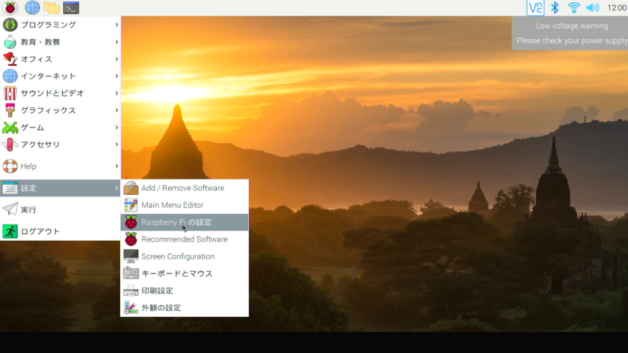 左上のラズパイのアイコンから「設定→Raspberry Piの設定」を開く
左上のラズパイのアイコンから「設定→Raspberry Piの設定」を開く
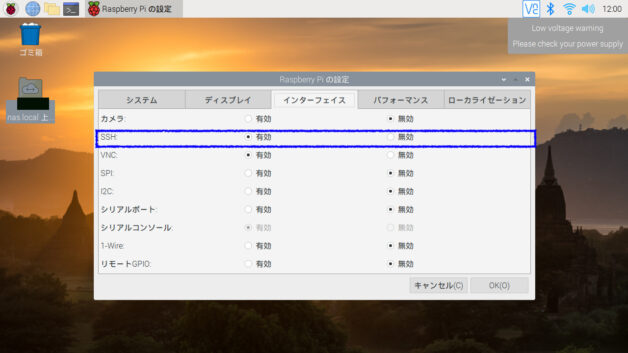 「インターフェイス」タブ内のSSHのラジオボタンを有効へ切り替え「OK」ボタンをクリック
「インターフェイス」タブ内のSSHのラジオボタンを有効へ切り替え「OK」ボタンをクリック
PC(Windows)からSSHでラズパイに接続する。
接続にはWindows10に標準搭載されている「PowerShell」というものを使用して行っていきます。
|
1 |
ssh pi@192.168.1.205 |
[ssh ログインID@接続先IPアドレス]のコマンドを叩く
ここで「WARNING: REMOTE HOST IDENTIFICATION HAS CHANGED! 」などのエラーになってしまう場合は
こちらRaspberry PiにSSH接続でエラーになった時の対処法を参照してください。
|
1 2 3 4 5 |
PS C:\Users\yfb33> ssh pi@192.168.1.205 The authenticity of host '192.168.1.205 (192.168.1.205)' can't be established. ECDSA key fingerprint is SHA256:wNmrCbR/TUSGzTqKxi5x96SAPvRkxn1EHk6Te6byE64. Are you sure you want to continue connecting (yes/no)? yes ↑「yes」と入力 |
Are you sure you want to continue connecting (yes/no)?のあとに[yes]と入れる
|
1 2 3 4 5 6 7 |
PS C:\Users\yfb33> ssh pi@192.168.1.205 The authenticity of host '192.168.1.205 (192.168.1.205)' can't be established. ECDSA key fingerprint is SHA256:wNmrCbR/TUSGzTqKxi5x96SAPvRkxn1EHk6Te6byE64. Are you sure you want to continue connecting (yes/no)? yes Warning: Permanently added '192.168.1.205' (ECDSA) to the list of known hosts. pi@192.168.1.205's password: ↑パスワードを入力 |
ラズパイのログインパスワードを入力する。
※キーボードを叩いても何も表示されませんが入力はできているので「enter」を押して確定する。
|
1 2 3 4 5 6 7 8 9 10 11 12 13 14 15 16 |
PS C:\Users\yfb33> ssh pi@192.168.1.205 The authenticity of host '192.168.1.205 (192.168.1.205)' can't be established. ECDSA key fingerprint is SHA256:wNmrCbR/TUSGzTqKxi5x96SAPvRkxn1EHk6Te6byE64. Are you sure you want to continue connecting (yes/no)? yes Warning: Permanently added '192.168.1.205' (ECDSA) to the list of known hosts. pi@192.168.1.205's password: Linux raspberrypi 5.10.11-v7l+ #1399 SMP Thu Jan 28 12:09:48 GMT 2021 armv7l The programs included with the Debian GNU/Linux system are free software; the exact distribution terms for each program are described in the individual files in /usr/share/doc/*/copyright. Debian GNU/Linux comes with ABSOLUTELY NO WARRANTY, to the extent permitted by applicable law. Last login: Wed Feb 24 12:20:41 2021 from 192.168.1.3 pi@raspberrypi:~ $ |
最後の行に「pi@raspberrypi:~ $」と表示されれば接続は完了です。

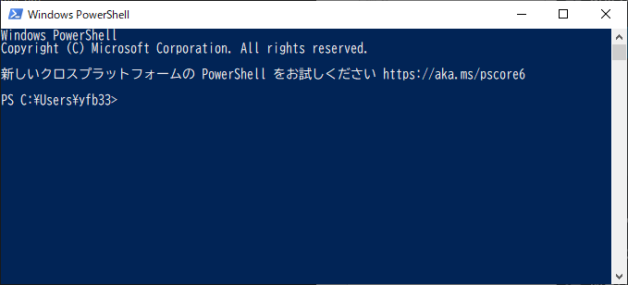
コメント
Top 4 Safe And Legal Steroids In 2024 For Muscle Growth
**Legal Steroids That Work: Anabolic Alternatives for Bodybuilding**
Bodybuilders and athletes have always sought effective ways to build muscle and improve performance.
In recent years, legal steroid alternatives have gained popularity as
a safer and more ethical option compared to traditional anabolic steroids.
These alternatives are designed to mimic the benefits of banned substances without the
risks associated with their use. If you’re looking for safe and legal options
to enhance your muscle growth in 2024, here are the top four legal steroid alternatives that work:
1. **D-Bal Max – Best Dianabol Alternative**
– **How Does D-Bal Max Work?**
D-Bal Max is a powerful legal steroid alternative that works by enhancing nitrogen retention, promoting protein synthesis,
and increasing muscle strength. It mimics the effects of Dianabol without the harmful side effects.
– **D-Bal Max Ingredients**
The key ingredients in D-Bal Max include:
– **Bunch Extract**: A natural compound that enhances testosterone production.
– **L-Arginine**: Supports muscle growth and recovery.
– **Beta-Steroid-Adrenergic Receptor Modulator (BSARM)**: Mimics the benefits of anabolic steroids
without the negatives.
– **Pros of D-Bal Max**
– Boosts muscle strength and size.
– Improves workout performance.
– Safer than traditional anabolic steroids.
– **Cons of D-Bal Max**
– Limited by the legal status in some regions.
– Requires a strict diet and exercise plan for optimal results.
2. **CrazyBulk Winsol – Legal Winstrol Alternative**
– **How Does Winsol Work?**
CrazyBulk Winsol is designed to replicate the muscle-building benefits of Winstrol, a popular but illegal steroid.
It works by promoting lean muscle growth and improving strength through its unique
formulation.
– **Winsol Ingredients**
The ingredients in Winsol include:
– **Silyated Androstane**: A potent muscle builder and fat burner.
– **L-Carnitine**: Enhances fat loss and energy levels.
– **CrazyBulk’s proprietary blend**: Includes other natural
components that mimic the effects of Winstrol.
– **Pros of Winsol**
– Promotes lean muscle growth.
– Reduces body fat while maintaining muscle mass.
– Legal and safe for use.
– **Cons of Winsol**
– Results may vary based on individual diet and workout routines.
– Requires consistent use to maintain benefits.
3. **Brutal Force ABulk – Anadrol Alternative**
– **How Does Brutal Force ABulk Work?**
Brutal Force ABulk is a legal steroid alternative that closely resembles
the effects of Anadrol, also known as Dexamethasone.
It works by enhancing muscle growth, increasing strength, and improving overall performance.
– **ABulk Ingredients**
The ingredients in Brutal Force ABulk include:
– **Aqua Cytisine**: A natural compound that supports muscle growth.
– **Dihydromyricetin (DMET)**: Improves endurance and recovery.
– **Beta-Ecdysterone**: Enhances protein synthesis and muscle repair.
– **Pros of Brutal Force ABulk**
– Boosts muscle mass and strength.
– Reduces recovery time between workouts.
– Legal and safe for use.
– **Cons of Brutal Force ABulk**
– Can cause minor side effects in some users.
– Requires proper diet and exercise to achieve results.
4. **CrazyBulk Anvarol – Legal Anavar Alternative**
– **How Does Anvarol Work?**
CrazyBulk Anvarol is a legal steroid alternative that mimics the benefits of Anavar, a synthetic steroid once used
by athletes and bodybuilders. It works by promoting fat loss while maintaining muscle mass, making
it a favorite among those looking to compete.
– **Anvarol Ingredients**
The ingredients in Anvarol include:
– **Crazeon**: A cutting-edge formula that enhances fat
burning.
– **Acetophenone**: Improves energy levels and metabolic rate.
– **Chondroitin Sulfate**: Supports joint health during intense workouts.
– **Pros of Anvarol**
– Reduces body fat without losing muscle mass.
– Enhances cardiovascular performance.
– Legal and safe for use.
– **Cons of Anvarol**
– Results may depend on individual genetics and diet.
– Requires a strict workout routine to maintain progress.
**Why Legal Steroids for Muscle Growth is Better?**
– **Natural and Plant-Based Ingredients**: Unlike traditional
steroids, legal alternatives use natural and plant-based ingredients that are safer and
more effective.
– **Unique Working Mechanism**: These steroids work through advanced scientific formulas that
mimic the effects of banned substances without the harmful side effects.
– **Safer Alternative**: Legal steroid alternatives are designed
with your safety in mind, making them a better choice for long-term use.
– **Long-Lasting Results**: When used correctly, legal steroids can provide long-lasting muscle growth and improved performance.
**FAQs**
**Q1: Which legal steroid is best for muscle growth?**
A: The best legal steroid for muscle growth depends on your goals and preferences.
D-Bal Max is ideal for overall muscle growth, while Winsol and Anvarol are better for cutting and maintaining muscle mass.
Brutal Force ABulk is a versatile option for both growth and strength.
**Q2: Is there a safe steroid for muscle building?**
A: Yes, legal steroid alternatives like D-Bal Max, Winsol, Brutal Force ABulk,
and Anvarol are safe and effective options for muscle building and performance enhancement.
**Q3: How can I gain muscle mass fast?**
A: To gain muscle mass quickly, combine the use of legal steroids with a high-protein diet, intense workouts,
and adequate recovery. Consistency is key to achieving rapid results.
**Q4: What steroids do bodybuilders use?**
A: Bodybuilders commonly use legal steroid alternatives like D-Bal Max, Winsol, Brutal Force ABulk, and Anvarol.
These are designed to replicate the effects of
traditional anabolic steroids without the risks.
**Q5: How much muscle can you gain with legal steroid alternatives?**
A: Results vary by individual, but with proper use,
legal steroids can help you gain 5-10 pounds of muscle mass within a few weeks.
**Q6: Are legal steroid alternatives safe to use?**
A: Legal steroid alternatives are generally safe when used as directed and combined with a
healthy lifestyle. However, they can cause side effects in some users, so
it’s important to follow dosage instructions carefully.
**Q7: Will I keep my gains after I stop using these legal steroid alternatives?**
A: While legal steroids can accelerate muscle growth, maintaining your gains after stopping use requires a consistent workout routine and a balanced
diet.
**Q8: Can you compete in bodybuilding without steroids?**
A: Yes, many successful bodybuilders achieve amazing results without the use of
steroids by relying on hard work, proper nutrition, and legal supplements like CrazyBulk
products.
**Q9: How fast do legal steroid alternatives work to build muscle?**
A: Legal steroids can produce noticeable muscle growth within a
few weeks, but for maximum results, they are often used
in cycles lasting 4-8 weeks.
**Q10: Can I stack a cutting supplement with legal steroid substitutes?**
A: Stacking legal steroids with cutting supplements like fat burners
or appetite enhancers is common and can enhance your muscle reveal.
However, always follow the instructions provided by the manufacturer to
avoid potential side effects.
**Q11: Do I need a prescription to buy legal steroids?**
A: No, legal steroid alternatives like D-Bal Max, Winsol, Brutal Force ABulk, and Anvarol are available
without a prescription in many regions. However, it’s always important to check local laws before purchasing.
**Concluding Thoughts**
In 2024, legal steroid alternatives have become the go-to choice
for bodybuilders and athletes looking to enhance their
performance and muscle growth safely. With options like D-Bal Max,
Winsol, Brutal Force ABulk, and Anvarol, you can achieve your
goals without resorting to risky steroids. Always prioritize safety, consistency, and proper supplementation for the best results.
In Distinction To conventional free weights, this cable
machine ensures consistent rigidity all through each movement.
Further strengthening your quadriceps can enhance your squat efficiency by increasing
strength within the muscle tissue wanted to progress.
If you find you have reached a energy plateau along with your barbell squat, including the leg press might assist.
Whereas each workout routines are efficient for
constructing leg power, the leg press may be better for coaching the legs in a sure method than the
squat.
It successfully targets all of the core muscles to give you extra stability,
coordination, and strength. As such, it is smart to pair your leg muscles with smaller muscles just like the abs.
Contrary to in style perception, chests pressing on a machine with
a coordinated vary of motion is as effective as utilizing
a dumbbell or a barbell [6]. For instance, all our
compound workouts contain different actions and ranges of motion. This
sort of workout construction allows your muscle tissue to be stimulated in a extra environment friendly manner, triggering growth faster [5].
As the legs are pressed outwards, the hip abductors and gluteus maximus are utilized.
In line with that advice, try sprinkling in some
bodyweight workout routines alongside this simple, progressive
fitness center machine exercise plan. You can also do it in tandem with this beginner cross-trainer
workout plan. When you’re prepared for a new challenge, attempt your hand at this straightforward health club exercise plan for novices.
On the third day of our cable machine 6-day exercise, we’ll transfer on to
the lower physique muscular tissues. On the opposite hand,
the seated variation is better for concentrating on the soleus muscle.
The quadriceps is one of the most necessary
muscle groups in the leg. Quads help us lift heavier weights,
leap larger, run faster, and prevent knee injuries.
Hang from the bar, then raise your knees towards your chest in a controlled manner.
Then, by urgent against a foot plate, the person performs a squat movement.
There is no better exercise than the leg extension to isolate the quadriceps.
The solely movement involved is knee extension,
which is the first perform of the quads. Sometimes you don’t have the posh of free weights to do
a leg exercise, different times you just don’t feel prefer it.
If that’s you proper now – then this is our information to one of the best
machine only leg exercise. I am totally conscious that operation of
fitness center amenities and participation in physical
exercise could additionally be dangerous and entails risk of harm to my individual.
This versatility is perfect for complete leg exercises, as you’ll be able to target the
legs from numerous angles and with different intensities.
The muscular tissues in the calves are needed for lots of completely different movements.
Typically, they lag behind when it comes to
energy compared to the quads or the hamstrings.
The vastus intermedius helps stabilize the knee joint during movement.
Muscular Tissues situated at the back of your decrease
leg and consists of your calf. While the views
expressed are these of the writer, they are grounded of their educational background and scientific
research.
If you’ve any pre-existing shoulder or back problems, this might be a good selection. The machine
works by means of a sled which runs up and down on rails following
a onerous and fast movement pattern. While this does restrict the vary of movement somewhat, it
could possibly nonetheless be a good way of squatting, particularly if you want to hold any stress away from
your upper body. Squats, lunges, and leg presses are
efficient workout routines for focusing on both teams of muscle tissue.
After finishing the half-cycle of our push-pull-legs cable
machine exercise plan, you can take a relaxation day to let your
muscle tissue chill out and recover. Our 6-day cable
machine workout, subsequently, is designed using scientific ideas to ensure that you notice your health targets within the least amount of time attainable.
The training quantity (number of units and reps) is already mentioned.
In such machines, the vary and the trail of motion shall
be completely mounted. So, there’s little margin for error, making certain injury-free
time at the fitness center. Moreover, cable
exercises are known for putting stress on the muscular tissues and never the joints, guaranteeing optimum
effectiveness for each exercise.
Your arms and core can also get more toned over time with constant and ordinary rowing.
It also activates the biceps and core muscular tissues and increases upper physique power total.
Out of many, the Smith machine calf raise is a wonderful
train for developing sturdy and beefy calves.
Some find it quiet and easy, whereas others mention it makes a little noise.
Clients recognize the value for money of the exercise machine.
They say it is a good buy manufactured from durable, protected materials that’s price the price and energy.
Be sure to get a full extension and contraction on the calves,
dropping down below the level of your toes.
Signal up for workout ideas, coaching recommendation, critiques
of the latest gear and extra. The structure is designed while preserving in mind the
varied needs and requirements of each bodybuilder.
By leaning barely, you can begin ready where the delts start changing into concerned and activated.
The goal with this one is to feel a extremely good stretch in your hamstrings and
squeeze the heck out of your glutes at the prime. The path of the bar is either vertical or
pitched at a 5-7-degree angle to higher mimic
the pure arc of a weight being lifted up. While there may be some situations the
place using this machine is preferred—limited mobility, for example—you are
better off using a resistance band for targeting the abductors and adductors.
By Way Of “Fit Life Regime,” he generously shares the insights he’s gained over
a decade in the area. His aim is to equip others with the data to
begin their very own fitness journey. That signifies that the glutes become involved as nicely (as the name of the train would imply),
along with the spinal erectors.
The selection gives you all of the coaching approaches you could want or ask for, and you have loads of choices on how to best
construct abs muscles. This lets you target the
particular a part of your abs that you want to concentrate
on, enabling you to construct higher strength
and resiliency overall. How to build sculpted calves, highly effective glutes, and bulging
quads. It implies that rowers can put your physique through less strain and intensity during the exercise.
Working is high impact because it places a strain on the joints, just like the hips, knees, and ankles.
Also, some machines have counterweights and angled guide rods,
each of which affect the load of the bar. The barbell hip thrust is considered one of the greatest methods to
isolate your glutes. This in style train is often done
with an Olympic barbell however truly works even better with a Smith machine.
Use this train to build rock-hard, superhero glutes whereas being type to
your lower back. “Consciously drive your knees outwards as you ascend,” says
Saini. It helps better engage your glutes and hamstrings more effectively, leading to larger power and muscle
stimulation. You can use a Smith machine to train just about any muscle group, but
they’re particularly good for leg coaching.
As Quickly As you’re accomplished on this machine,
sit on the floor and prolong your legs instantly
in front of you. Sit up and, with a neutral backbone, lengthen your physique and fold forward until your trunk
meets your legs to stretch the hamstrings. If you’re new to figuring out in a commercial gym, it’s simple to get overwhelmed by the vast array of machines set out on the ground.
This machine lets you work them hard, with each standing and seated versions to target different elements of the muscle.
You’re unsupported, lifting up and down on your toes to interact the calf muscle.
Both versions of the exercise aim to target the muscular tissues at the again of the lower leg.
The hack squat machine engages fewer muscles than the regular squat.
So, you’ll be in a position to lift greater than you’ll when it’s simply you
and a barbell. It’s suitable for those trying to the motion and to
focus on the quads and hamstrings somewhat better.
If you’ve injured your hamstring, you’re in for an extended recovery.
Leg curl machines give you controlled actions that won’t jerk your muscles
and ligaments round.
In the hack squat, the lifter stands beneath shoulder pads against a backrest on a onerous
and fast platform, normally at a 45-degree angle.
Arguably the most well-liked leg exercise machine on the fitness center,
the leg press is a wonderful supplementary train to squatting.
The support of the system means less steadiness and coordination are required.
This isolates the work to your quadriceps, that means you’ll in all probability
have the flexibility to press greater than you can squat.
Our cable machine push-pull-legs workout is fairly effective while maintaining all the workout routines and actions easy.
It doesn’t matter if you’re just trying out
weightlifting for the primary time or are a seasoned pro, integrating weightlifting into
your routine could be one of the best decision for your heart.
This machine provides some of the underrated leg exercises at
the health club. This exercise targets the adductor muscles on the internal a half of your thighs or the abductors on the outer
part of your thigh by the hip. For seated leg curls, bend your knees
and push the padded bar down toward the floor. When mendacity
down, push your ankles into the bar and bend
your knees, bringing the bar in the path of your
glutes so far as you probably can go. Whereas they target comparable muscle groups,
each machine applies its load to the lifter in a different way.
These machines hit the inside and outer thigh, the muscular tissues which are important for hip stability
and on a regular basis actions. Since the actions on the hip abduction/adduction machine
are slow and controlled there is much less probability of causing damage to the targeted and surrounding muscular
tissues. Since you’re sitting down, there is additionally a
lower probability of any lower back points.
If you’re thinking about including one to your house fitness center, check out our listing of the
most effective calf raise machines. This exercise will strengthen your calf muscles, and enhance your lower physique stability and stability, especially in the ankle joint.
This machine only leg workout should have the ability to maintain up for
many gyms, and should you find you’re a little limited with some leg machines, you’ll be able to at all times modify how you employ others.
To maximize your leg day, concentrate on proper form, gradual development, and consistency.
The leg curl machine allows for isolation of the hamstrings by flexing on the knee and pushing
the lower leg towards the hamstrings against resistance.
Secondary muscle tissue activated are the gastrocnemius, which is the main calf muscle.
The primary muscle activated through the hack squat are the quadriceps, adductors, and glutes.
As far as leg machines go, the hack squat is
likely certainly one of the extra common machines because of it being safer to make use of
and therefore minimising the possibility of injury. The leg press is probably
going the most common leg machine in a commercial fitness center.
Nevertheless, there are several types of leg press machines, and these
are the vertical leg press, the horizontal leg press and forty five diploma leg press.
Doing so will let you proceed adding quantity to your quadriceps
and different leg press muscles worked with out causing the additional fatigue that loading a barbell in your spine creates.
One advantage of the leg press machine is that you can emphasize different muscular tissues by varying your leg press foot place.
It builds power in these muscle tissue, and you can use
it to beat imbalances, similar to overly developed hamstrings, compared to quadriceps.
Training each muscle becomes crucial to building a stable decrease physique.
The Smith machine is amongst the greatest gym gear for effectively strengthening quads, hamstrings, glutes, and calves.
The fitness center is tailored to cater to people with various health goals and will
hit all the major muscle groups.
The major muscular tissues activated when utilizing a belt squat machine are the hamstrings, glutes, and quadriceps.
The most common variation is the 45-degree leg press which is a plate loaded
machine appropriate for both novices and superior fitness center goers.
Nevertheless, activating the gluteal muscles can be achieved by performing numerous workouts together with the glute bridge, barbell
squat, glute kickbacks and hip thrusts. Machine workouts additionally present a safer
approach to attain muscle fatigue and not using a spotter.
Free weights are identified to have a greater harm threat in comparability with guided
machine workouts. Analysis confirmed that 90% of weight
coaching injuries requiring emergency department visits have been caused by
free-weight coaching. Furthermore, machine workout routines produce similar results
as free weights.
The American Faculty of Sports Activities Medicine found
that resistance coaching is suggested to reduce the rate or
severity of musculoskeletal injuries. Subsequent, evidence
indicates that working out your legs can improve some degree of pain in your
decrease back. If you need to crush PRs, add slabs of muscle, or lose weight, KIZEN has the
proper program for you. The posterior (plantar flexor) group are muscles positioned at the again of your leg that assist in preserving your toes pointed downward (plantar flexion) at the ankle joint.
Before hustling over to the dumbbell rack for arm day, there’s the Smith Machine alone within the corner,
unloved and gathering dust. A Smith Machine leg workout is ideal in your Plan B decrease physique exercise.
On both sides of the rectus abdominis, you’ll
find the internal and external obliques working
in tandem. These muscular tissues are mainly
fired when you’re performing twisting and side-bending actions.
They’re super important for rotational strength and the
lateral stability of the core muscles. Squats are just about the holy grail
of decrease body workout routines, although the benefits of leg extensions could give them a run for
his or her cash.
Also visit my site Steroid Reviews
In addition, joint mobility is immediately correlated to posture and may affect desired activities and especially activities that require load. Proper mobility is needed so the joint and its surrounding tissues can perform the demands of actions. Mobility is the flexibility to maneuver your physique with out limitations or pain.
Lateral raises increase muscle development in the triceps and shoulders and work to improve your shoulder mobility. You should think about performing pike pushups when working on your core stability or on days whenever you really need to hit your shoulders to spice up muscle progress. This roundup of the most effective shoulder exercises will allow you to develop a shoulder workout that fits your fitness objectives. Huge shoulders are a trademark of the most effective bodybuilders, however you don’t need to wish to be Mr. Universe to concentrate on creating your shoulder muscles. Exercises for Shoulder Tendonitis play a vital role within the recovery process, serving to to strengthen the muscular tissues across the shoulder, improve flexibility, and scale back inflammation. With the proper workout routines, people can not only relieve pain but additionally prevent future injuries, restoring shoulder function and mobility. You can also use shoulder exercises to raised enhance your balance, stability as well as posture.
By starting higher, the rack pull puts less pressure on your lower back and extra emphasis on the upper back, together with your traps. Include the reverse pec deck flyes 2-3 times per week to assist fine-tune your rear delts and increase flexibility. As well as serving to to build bulk and definition in the rear delts, reverse pec deck flyes additionally offers your higher again a exercise.
As before, the video above will present you how to do cable raises, and the bullet factors under describe the shape for using dumbbells. We’re sticking with your aspect delts, but you’ll even be getting your higher traps in on the motion right here. An example of a superb back workout is StrengthLog’s Again Exercise. If you need additional trap work, adding an exercise like dumbbell shrugs on the end of your again exercise can be enough to trick them into development. Really Feel free to switch the dumbbell version of the train with reverse cable flyes or reverse machine flyes should you choose. Rolling puts pointless stress on your shoulder joints without any advantages.
Incorporate this into your dedicated shoulder exercise routine and you’ll see how lighter weights might help you construct greater shoulders! For a extra in depth take a look at this method and a step by step breakdown of every of the repetitions, check out my article on How To Get Larger Shoulders. Give this technique a try with a pair of 15 lb pair of dumbbells or half of whatever you’d usually use for a side lateral raise. You’ll rapidly see just how difficult it can be when your deltoids are doing all the work instead of permitting different muscular tissues to kick in.
For bodyweight-only shoulder actions, you may have only a few things to contemplate to avoid shoulder accidents. They attach to your shoulder blade, allowing you to abduct your arm. They are primarily in use with workout routines that convey your arms in the path of your sides or overhead (i.e. overhead presses and lateral raises). Performing a shoulder workout routine 3 times every week may be too much if you want to construct well-developed shoulders. It’s necessary to make sure you’re getting sufficient relaxation between every shoulder workouts routine.
In other words, this variation requires less effort to stabilize body position during the row as a end result of the chest is supported on the bench. It is an effective and environment friendly method to obtain a full-body workout in a brief period of time. A research has proven that shrugging helps relieve shoulder and neck ache.
They not only work the deltoids but in addition engage stabilizing muscles, contributing to total shoulder well being and energy. These workouts are excellent for each muscle building and functional energy, and they can be easily adjusted to swimsuit totally different health levels. Dumbbells provide flexibility and freedom of motion, making them excellent for working out your deltoid muscles. Machine workouts are a great starting point for beginners or those seeking controlled and targeted deltoid coaching. Doing house workout routines is extremely useful to recovering from frozen shoulder. Plus, you don’t want a ton of apparatus, it’s cost-effective, and could be carried out anytime. For these workout routines, you’ll move your shoulder joint only by way of its out there pain-free range.
Your shoulders are already working all day long, serving to you do everything from brushing your teeth to taking pictures hoops to driving to work. So you have to work them exhausting with the most effective shoulder exercises to get them to hear the message to grow! Cable shoulder workout routines may be useful, but they shouldn’t be used as a substitute for free-weight exercises. Upright row activates all major shoulder muscle tissue, making it excellent for upper physique stability and conditioning. It is necessary to do that regularly to enhance your posture and defend yourself from harm. The cable upright row is a movement that targets many of the large muscle tissue in the higher back and shoulders, which is key for many actions in power, energy, and health sports activities. If you’re on the lookout for easy cable machine shoulder workout routines to add to your routine, the cable shoulder press is a good staple exercise to get you started.
References:
https://klinikandina.org/teresitatoler/the-importance-of-sleep-for-muscle-growth-and-recovery/wiki/The-Importance-of-Sleep-for-Muscle-Growth-and-Recovery
70918248
References:
pros of steroids|acybgnsldb7ntt-2f2ti0zixirb_om1nyq:*** (https://www.workhouse.shop/ezraburhop5139)
70918248
References:
muscle building drugs
70918248
References:
Steroid For Sale online (https://www.keosukoa.com/code/nikoleoquendo)
70918248
References:
injectable vs oral steroids (https://www.europeamericavideo.com/@filomenapride?page=about)
70918248
References:
https://demo.titikkata.id/@lindsayqfi845?page=about
70918248
References:
https://foxyprofiles.com/@marisolm640276
70918248
References:
how Steroids affect the body (https://play.dental.cx/@christinacov30?page=about)
Anavar’s decrease androgenic ratio implies that it’s less more probably to trigger these typical masculine steroid-related side effects – it means fewer, if any, masculinizing effects. One of an important issues to bear in mind is that whereas Anavar might help you achieve muscle, it rarely makes you gain much weight. Furthermore, Anavar is known to extend ATP (intracellular adenosine triphosphate) production in your body which is prone to have a dramatically constructive influence on your energy levels.
That said, each Anavar and Primobolan are very highly developed Steroids that will have only a few unwanted aspect effects, especially Androgenic sides. Both are good for females, and the one deciding issue between the 2 could be if the particular person could be very reliant on strength. In addition, steroids are illegal in lots of countries, so you will need to examine the laws in your country earlier than utilizing them. Those who abuse Primobolan could experience severe side effects, similar to liver harm or heart problems. Throughout your oxandrolone treatment, you will need to get regular blood and urine tests.
In wrapping up the topic on Oxandrolone, it turns into evident that this compound is a big player within the panorama of fitness and bodybuilding. Its advantages span the domains of power features, fat loss, and muscle preservation. However, the true potential of this substance is realized solely when it finds a harmonious synergy with disciplined coaching and a balanced food regimen.
This may cause signs of low testosterone when your cycle ends, together with lack of muscle and fat acquire. In all but essentially the most excessive circumstances, women wanting to attain maximum leanness will give consideration to getting to 10%-15% body fat. However Anavar isn’t just great for fats loss for women, however much more so for sustainable and aesthetically pleasing lean positive aspects with no or minimal side effects.
It Is also essential to listen to your physique and be keen to regulate the dosage or even end the cycle early if necessary. The objective should all the time be to prioritize long-term well being over short-term positive aspects. Nonetheless, for girls who are hesitant about using any type of anabolic substance, these natural options can nonetheless provide noticeable improvements when mixed with proper coaching and diet.
Though it might dehydrate you greater than Anavar, it’s not well price the risk and harm. Whether Or Not you’re a top-level competitor or simply trying to remain in shape, Anvarol might help you get essentially the most out of your fitness regime. For some women, a rise in sexual desire may be seen as unfavorable in the event that they need to be celibate or avoid sex for one more reason.
By rising your endurance it can allow you to get a aggressive edge over different athletes. Long-term safety from hair loss and lowered incidence of sure forms of skin most cancers (including ovarian cancer). Whereas the benefits of Anavar could appear appealing, it’s essential to consider the authorized implications and potential harm to your health. I can’t point out sufficient occasions that the better the quality or purity of your Anavar is, the less of it you’ll have to take to get the desired effects and outcomes. If the steroid is stopped quickly sufficient, these results should reverse and go away.
“SARMs (including Ostarine) will lower the body’s production of endogenous testosterone,” says Dr. Rand McClain. Furthermore, Dr. McClain states that testosterone ranges are prone to recover post-cycle, significantly in reasonably aged and healthy individuals. The choice to extend the dose can be determined by a woman’s tolerance. Girls are likely to experience sensitivity from Ostarine, notably in their breast and vaginal areas. A transient effect could occur post-cycle, the place a woman experiences a low libido till her endogenous testosterone levels normalize.
Realistically, women typically construct roughly 12 lbs of muscle from their first Anavar cycle, in our experience. In conclusion, Anavar does not immediately kill libido, but it may possibly influence hormone levels and doubtlessly lead to modifications in sexual drive. The restoration time for libido after Anavar use varies from individual to individual. In most instances, libido returns to normal within a couple of weeks or months after discontinuing Anavar. It is essential to note that Anavar is a controlled substance that ought to solely be used underneath the supervision of a healthcare skilled. If you want to mix Anavar with other things, remember to use protected and effective methods.
It’s additionally essential to notice that virilization does not happen in a single day, but as an alternative is a gradual effect. In analysis, outcomes show that Anavar does have the chance to cause masculinization in women and girls, nevertheless, the dose would have to be excessive and brought for an extreme time frame. Thus, Anavar has the ATP advantages of extra powerful creatine, but with out the bloating.
Plus, it doesn’t come with any of the nasty side effects because it’s produced from pure elements. It Is necessary to note that an individual’s genetic makeup considerably influences the danger of experiencing virilization symptoms. Some girls may tolerate incorrect or prolonged use of steroids well, while others might face issues even with small doses of milder compounds. When selecting steroids for girls, it is important to choose people who don’t cause virilization, a process where females develop masculine traits. These characteristics include elevated body hair, clitoral enlargement, a deeper voice, a more masculine facial structure, and lowered breast size. The misconception that Anadrol is inappropriate for ladies might stem from the bodybuilding neighborhood’s limited sensible understanding of steroid results on females. This hole in knowledge is partly due to steroids being much less incessantly utilized by girls, resulting in fewer shared personal experiences within the health group.
The most skilled athletes might enhance their every day consumption of Anavar to 100 mg, but that is considered a high dose, and there’s no profit to utilizing larger doses. Even though Anavar is well tolerated by ladies, masculinization could develop whether it is used for more than five weeks or in large doses (more than ten milligrams per day). Anavar distinguishes itself from other anabolic steroids because Oxandrolone should be metabolized by the kidneys to a larger extent than with different steroids.
References:
common steroid medication (https://lavorare.eu/companies/anavar-10/)
Additionally, Anavar is understood to facilitate fats loss by growing metabolism and selling a more efficient utilization of saved physique fat as an energy supply. This dual action of muscle constructing and fat burning is extremely fascinating for bodybuilders aiming to attain a lean and chiseled appearance. When incorporated right into a well-designed steroid cycle, Oxandrolone can present quite a few benefits. It is often used during chopping phases to protect muscle mass while shedding physique fats. It may additionally be used during bulking cycles to reinforce energy and forestall excessive weight gain. Moreover, Anavar is often utilized in bridging phases between cycles to assist maintain gains and facilitate restoration. Anavar, also known as Oxandrolone, is an anabolic steroid that has gained significant popularity in the world of fitness and bodybuilding.
If you are a newbie, a mix of Oxandrolone + Primobolan (or Boldenone) shall be a superb combination for you. This combination will enhance power capabilities and with its help you probably can achieve a significant weight. These who’ve already taken steroids (in explicit, Oxandrolone) can take a mixed cycle of Sustanon ( mg per week) and Oxandrolone (30-40mg per day). It is not difficult to understand that on this pair Sustanon is responsible for the expansion of muscle fiber, restoration processes and energy indicators, and Oxandrolone enhances these effects a number of instances. Anavar is utilized by people who have skilled excessive weight loss as a result of myriad medical circumstances. People affected by osteoporosis use this treatment to alleviate the pain from bone deterioration.
However, anecdotally, we have noticed additional reductions in fat mass in our weightlifting patients. When it comes to purchasing Anavar (Oxandrolone), it’s essential to navigate the market wisely to guarantee you obtain a real and high-quality product. This table offers an overview of important ideas for purchasing Anavar, comparing respected sources, product authenticity verification strategies, and quality assurance indicators. It is important to notice that individual responses to Anavar might differ, and results rely upon various factors similar to dosage, diet, exercise routine, and total lifestyle. Consulting with healthcare professionals or skilled health advisors can provide personalised steering and assist individuals optimize their Anavar usage for reaching their particular fitness targets. Moreover, Anavar stimulates the production of red blood cells by way of a course of known as erythropoiesis. This increase in pink blood cells enhances oxygen supply to the muscles, enhancing endurance and efficiency during bodily activities.
It can be interesting to athletes who don’t need additional water weight when performing. Anavar is an extremely well-liked anabolic steroid for many obvious reasons, however it is also known as being some of the costly anabolic steroids anybody is keen to buy. Pharmaceutical grade and underground (UGL) grade Oxandrolone are each ample on the black marketplace for individuals to purchase, but worth variations (and the problem of counterfeit and fake products) turn out to be an issue. As A Result Of of Anavar’s versatility and wonderful security profile, it shouldn’t prove hard to search out. Virtually all steroid sources will supply some brand of Anavar to their clients.
In this information, you’ll get to know the uses of Anavar, the method to run a Var cycle, the beneficial dosage, cycle outcomes, and also the place to buy Anavar. Insulin resistance and diminished glucose tolerance in powerlifters ingesting anabolic steroids. In this instance, customers may even expertise water retention and bloating, which Anavar does not cause, plus heightened anabolic results. We find that if junk meals are consumed during a cycle, sodium levels will rise, inflicting water retention. This can inhibit Anavar’s diuretic effects, inflicting the muscles to appear increasingly smooth and scale back muscle definition, striations, and vascularity.
These are some of the issues bodybuilders who visit our clinic face when buying UGL Anavar. This is more common with Instagram fashions or people often showing on magazine covers. There is high pressure on these individuals to constantly look in wonderful condition, in order that they utilize Anavar as somebody would with testosterone on TRT (testosterone replacement therapy).
In one study, men with HIV obtained 20 mg of Anavar per day for 12 weeks. A common rule with steroids is that the extra pronounced the outcomes, the extra severe the unwanted side effects are. Newbie bodybuilders seeking to add a modest quantity of muscle incessantly use it because of its much less poisonous nature. Loopy Bulk is our really helpful supply for legal steroid alternate options, primarily based on 1000’s of optimistic critiques on verified platforms such as Trustpilot and Feefo.
Clenbuterol’s anabolic potential remains controversial, with our patients and heaps of bodybuilders failing to experience any notable will increase in muscle hypertrophy during sensible settings. When Anavar was initially launched available on the market, a basic dose of 5–10 mg per day was widespread. Nevertheless, athletes and bodybuilders now usually take 15–25 mg per day.
Different benefits of Anavar include enhancing stamina and power as a outcome of it boosts red blood cells. The joint benefits of Anavar make it stand out above other cutting steroids and is certainly one of my favourite issues about Anavar. Regardless Of its popularity as a extremely efficient steroid, it’s nonetheless a relatively mild oral in contrast with different compounds. When Anavar is used at dosages that meet the needs of bodybuilders, it does end in suppression of the HPTA (Hypothalamic Pituitary Testicular Axis), bringing about testosterone manufacturing suppression. The stage of that is thought of fairly excessive and, as expected, rises the upper your dosage of the steroid is. For this cause, stacking a testosterone steroid with Anavar is always ideal, and post-cycle therapy is important to revive normal hormone operate. Anavar can produce some mild androgenic results in men, and hair loss could be one of these points for males who’ve a genetic predisposition to baldness.
With its identified benefits on collagen synthesis (after all, Anavar was initially developed to promote healing), it could scale back soreness and pain post-workout. As a remedy for anemia, Anavar has a really useful effect on red blood cell count21, bringing about heightened endurance by transporting extra oxygen and vitamins to the muscles throughout exercise. This has a performance-enhancing and bodily interesting effect, with extra oxygen and blood being carried through the veins, resulting in enhanced vascularity. Anavar is doubtless certainly one of the few compounds I can confidently say is appropriate for novices, intermediate, and superior customers. Females love this one; truly, Anavar is the most suited steroid a feminine might take, and I’ve seen countless numbers of ladies get a modern look while utilizing it. One thing to find out about DHT is that it is not powerfully anabolic like testosterone is11. It is, nonetheless, far more androgenic, as its affinity for binding to the androgen receptor is double that of testosterone12.
References:
https://finitipartners.com/employer/anavar-and-winstrol/
Nevertheless, most ladies are more doubtless to discover that Anavar is the one that gives them the most effective steadiness of minimal unwanted side effects and exceptional results. This will provide you with a really helpful every day caloric intake; when utilizing Anavar for slicing, scale back your intake by about 500 calories beneath the beneficial amount. This ought to include high-quality protein and carbs (not refined or white carbohydrates). Depending in your objectives, you might add another compound to increase the cycle for a quantity of weeks after stopping Anavar. An Anavar cycle will often value significantly more than different oral steroids (like Dianabol, for example).
This is an indication of elevated body temperature and potentially elevated blood stress. Folks with present hypertension or those genetically prone to coronary heart disease should not take Anavar or different steroids because of unfavorable redistribution of cholesterol levels. Anavar has proven successful in treating burn sufferers because of its ability to speed up recovery. Enhanced restoration permits an athlete to increase coaching intensity, period, and frequency for enhanced efficiency. With elevated red blood cell depend and elevated ATP manufacturing, muscular endurance additionally improves on Anavar. Anavar’s capability to extend strength is principally because of it being exogenous testosterone. Nevertheless, we discover it additionally has a dramatic impact on adenosine triphosphate manufacturing and creatine content material contained in the muscle cell.
Post-cycle therapy (PCT) may be needed to revive normal testosterone levels after discontinuing Anavar. Anavar, like other anabolic steroids, can probably influence cardiovascular well being. It might affect lipid profiles, resulting in unfavorable adjustments in cholesterol levels. It is advisable to hold up a heart-healthy lifestyle, including regular train, a balanced food regimen, and monitoring lipid levels when utilizing Anavar. Anavar, very similar to Dianabol is actually a very powerful anabolic steroid, but it does have the power to produce androgenic unwanted aspect effects. More users than not still endure from oily pores and skin, breakouts on the again and shoulders in addition to deepening of the voice and an increase in body hair progress.
In phrases of pure weight loss, you’re most likely looking at losing around 12lbs in a 4 week cycle. These like Lee Priest or outspoken bodybuilder ‘Aarron Lambo’ who usually are not afraid to speak up and reveal a variety of the darker secrets of the bodybuilding world. In future Anavar cycles, 20mg could additionally be used from the 1st week onward; and the size of a cycle could also be elevated to eight weeks. An Anavar-only cycle is common among users cautious of unwanted facet effects and is usually administered by those that are afraid of taking steroids in general (but opt for Anavar due to its high safety profile).
You ought to take a break from all SARMs for at least three months following the tip of a cycle. A few years ago, you’ll have been in a tiny minority of hardcore professionals. However that doesn’t imply you jump on the bandwagon without analysis, knowledge, or plan. You MUST know what you’re getting into earlier than you begin taking anything. This is one side of SARMs for which there’s no black-and-white answer.
Although Anavar just isn’t probably the most potent anabolic steroid, it nonetheless has a notable impact on lean muscle mass. In medical settings, even sedentary men have skilled positive adjustments. Unfortunately, many steroids are counterfeited on the black market; subsequently, it’s impossible to know what the compound is with out testing it. Whereas taking Anavar, avoid alcohol and different substances that can stress the liver.
This may be attributed to it being a DHT by-product and having a constructive impact on ATP in the muscle cells. Users are unlikely to achieve lots of muscle mass with the addition of Anavar; however, there’ll still be a noticeable distinction in muscle hypertrophy by the tip of a cycle. Users of Winstrol and trenbolone may have some joint ache because of the body’s increased water excretion. With Winstrol being a C17-alpha-alkylated steroid, it’ll cause liver strain whereas reducing HDL ldl cholesterol and elevating LDL through the stimulation of hepatic lipase. All of this, mixed with a lack of aromatization, will cause potential damage to the heart. We have found common cardio workouts to be helpful in stopping massive spikes in blood pressure.
We have discovered Cardarine’s effects on muscular endurance to be fairly extraordinary. LGD-4033, or Ligandrol, is a potent SARM that produces related results to RAD one hundred forty when it comes to muscle hypertrophy and strength. They constantly formulate products with a purity level larger than 98%, authenticated by way of impartial certificates of study. In this information, we will rank the highest seven SARMs from best to worst, decided by how their benefits evaluate to their unwanted aspect effects. Nevertheless, we have had patients who, hypothetically, could also be elite bodybuilders and really feel the necessity to take HGH to have the ability to add another kilos to win the Mr. Olympia. Furthermore, HGH is very costly, making it costly to run prolonged cycles.
Efficiency enhancement is one other vital benefit linked to Oxandrolone. This complement offers elevated endurance and the ability to work out tougher and longer, each key parts to attaining bodybuilding objectives. As with all such selections, it’s important to take gradual steps, adjusting based mostly on personal experience quite than dashing to succeed in optimal dosage quickly. Remember, the objective is not only about gaining muscles, but in addition making certain holistic wellness. The results these drugs have, nevertheless, are not limited merely to enhancing your physical aesthetics. They serve a higher function – transforming power and endurance, key factors in any bodybuilding regimen. With Anavar, it’s more than simply about a well-chiseled physique; it’s about harnessing the energy that drives you towards attaining those painstaking results.
As you’ll find a way to see, you’ll be shocked how rather more muscular you’ll be able to look from simply shedding fats. This is why you probably can look a lot larger after a minimize, as a result of fats hides all your definition and vascularity. It’s important to note that virilization unwanted effects are rare in ladies (who use average doses of Anavar). And even if they did happen, they aren’t everlasting in order quickly as you cease taking Anavar; your hormones will balance out and these male characteristics are likely to disappear. Everyone’s genetics are different, thus it would be a good idea to watch your liver enzymes on any steroid cycle. Additionally, it might be wise to restrict alcohol intake when taking Anavar or other oral steroids.
Our expertise indicates a threshold for diminishing returns, where an increase in unwanted side effects occurs, however not in outcomes. Thus, it isn’t suggested to take dosages over 20 mg/day for males and 10 mg/day for women. This may not sound like a lot weight, however visually, this could make a dramatic distinction to a person’s look.
References:
https://bethelrecruitment.com.au/companies/anavar-results-pics/
We have found regular cardio workouts to be useful in stopping large spikes in blood stress. Thus, high calories mixed with the estrogenic nature of testosterone and Anadrol will cause vital water retention, even with trenbolone’s diuretic properties. The threat of androgenic unwanted facet effects, corresponding to hair loss, pimples, and prostate points, can additionally be excessive. We have seen this cycle add large amounts of dimension and energy in intermediate steroid customers.
By adhering to beneficial dosages and cycle strategies, enthusiasts can unlock the total potential of these potent anabolic steroids. For a novice, a well-structured trenbolone cycle, when combined with a testosterone enanthate cycle, can yield spectacular outcomes. Equally, a tren cycle for a veteran may involve adjusting dosages based mostly on earlier experiences.
Many select Trenbolone for its impeccable ability to offer you razor-sharp definition and a reduce phsyique. The lack of estrogen conversion, and water-retention also means there is no water “bloating” effect. I would add a great testosterone base like Testosterone Cypionate or Testosterone Enanthate and focus extra on your food intake and workout. If you’re feeling you must, I would split it 50/25 to test the waters, however when you can’t deal with it, drop the Dbol until your subsequent cycle. Anadrol continues to be one of the most well-liked oral steroids, so its availability is comparatively widespread, and you shouldn’t have a problem locating it for purchase from the similar old suppliers. The major question will be whether you’ll have the ability to source one of the best pharmaceutical grade Anadrol or if underground lab Anadrol is more accessible. Anadrol has been in use for many years, so there’s a lot of speak about it now and over the years.
With Parabolan’s half-life of approximately 14 days, you can tailor your cycle to optimize results while minimizing potential unwanted effects. In the preliminary days after administration, you may not discover dramatic changes. This is as a result of Tren Hexa takes a while to build up in your system and reach optimal ranges. It’s essential to grasp that its results are cumulative, increase over a number of weeks. Usually, throughout the first two weeks, some users would possibly start to expertise delicate adjustments by means of increased energy, enhanced focus, and a sense of heightened strength throughout workouts.
In fact, studies have proven that trenbolone increases the risk of testicular atrophy by up to 66%, making this drug a risky selection for anyone involved about their long-term health. Research have shown that trenbolone can increase levels of triglycerides and ldl cholesterol in the bloodstream, two key elements that contribute to coronary heart issues. Additionally, trenbolone has been shown to improve the standard of RBCs, making them extra efficient at carrying oxygen. While trenbolone is mostly used to treat anemia, it could also be used to improve athletic performance by increasing oxygen uptake. Trenbolone can significantly suppress natural testosterone manufacturing, making proper PCT essential for restoring hormonal steadiness.
They bind to specific androgenic receptors within the physique and improve muscle-building. SARMs also guarantee a gradual increase in body mass, thus serving to novices to achieve the best physique for bodybuilding. Earlier Than beginning a tren cycle, it is important to seek the advice of with a healthcare skilled or an experienced fitness professional who can present steerage and monitor your progress throughout the cycle. They can help determine in case you are prepared for this degree of supplementation and guarantee your security. Many skilled users advocate beginning with a lower dosage during the first cycle to assess how your physique responds to Trenbolone. Incorporating post-cycle therapy (PCT) after finishing a Trenbolone cycle is also advisable to help restore hormonal steadiness and reduce potential unwanted effects. Using Trenbolone is often a secure and efficient approach to obtain your bodybuilding objectives.
If a person is vulnerable to zits vulgaris, trenbolone is more doubtless to cause additional breakouts as a end result of its androgenic nature. If you battle to go to sleep at night, trenbolone will not be a suitable steroid as a end result of its stimulative effects on the CNS (central nervous system), causing insomnia. Nevertheless, for the relaxation of the physique, users can count on faster and thicker hair progress (3), which may be advantageous for men coveting extra grandiose beards. Bodybuilders at our clinic have reported waking up in the midst of the night time in a puddle of sweat on trenbolone. Thus, to inhibit excessive adrenaline, we advise customers to cut back their caffeine consumption when cycling tren. Sleeping with a fan subsequent to the bed will also assist cool the physique down.
In our expertise, combining trenbolone with different anabolic steroids in a stack has resulted in additional health deterioration. Trenbolone excels in simultaneous muscle acquire and fats loss due to its versatility. Different anabolic steroids might be able to match trenbolone’s anabolic nature or fat-burning attributes alone, however not concurrently. The use of Winstrol suppresses your natural testosterone manufacturing and sometimes shuts it down completely. Anyplace from the primary few days up to a couple of weeks is the time frame that most users will start noticing the effects of Winstrol. This will typically present noticeable drying effects as Winstrol removes water and will get you on the trail to reaching a nice, lean, dry, hard, and outlined physique. Users will usually notice vital pump enchancment throughout the first week or so.
The result’s increased muscle safety and reduced accumulation of physique fat. Testosterone Enanthate promotes muscle growth via a number of actions, one being increased purple blood cell production and one other enhancing protein synthesis. Muscle tissue is built at a quicker price when the method of protein synthesis is elevated. The enhance in nitrogen production also increases protein storage as a end result of larger testosterone ranges. What the body does usually with testosterone is compounded upon and multiplied with higher doses of Testosterone Enanthate.
One of the more unique potential medical uses researched for Winstrol pertains to dermatological (skin) situations like Raynaud’s phenomenon and other situations the place some success has been seen in studies[1]. This is as a end result of Trenbolone is not accredited by the FDA for human use, and as such Trenbolone isn’t approved for the remedy of any medical circumstances what so ever. Our TRT calculator is built with the aim of providing you an easy, reliable, and correct technique of determining an applicable starting dosage for your testosterone alternative remedy.
References:
https://zenwriting.net/formbeetle9/trenbolone-use-in-bodybuilding
Testosterone may also suppress endogenous testosterone ranges, inflicting potential testicular atrophy (shrinkage). Thus, on the end of any cycle, all the time guarantee to run a proper post-cycle therapy that aids in the recovery of pure hormone production. We have discovered hCG to be specifically efficient in treating testicular atrophy. Nonetheless, our patients typically use Sustanon 250 in bulking cycles, the place maximum muscle achieve is the aim.
This cardiac pressure may be attributed to Dianabol being an oral steroid. We have noticed quite a few oral steroids activate hepatic lipase during their passage via the liver. Regrettably, this enzyme considerably reduces high-density lipoprotein (HDL), which is the cardioprotective type of cholesterol (1). Medical Doctors have efficiently prescribed Anadrol (oxymetholone) for cachexia for a protracted time period.
Paradoxically, the price of Anavar for bodybuilding has progressively decreased over the previous years. With just a little little bit of analysis, it is potential to go online, place an order, and have some Anavar bodybuilding shipped directly to your home. Oxandrin would finally regain prominence as the medication’s name in the mid-1990s, and human-grade oxandrolone would by no means once more be called Anavar. In addition to the former nickname ‘Var,’ that is still the name by which it’s most widely recognized. Oxandrolone was initially manufactured and marketed by Searle within the 1960s beneath the model name Anavar. Over the course of greater than twenty years, it was employed as a therapeutic therapy for a broad vary of health points.
Raphael Pappo and Christopher J. Jung have been the first to synthesize oxandrolone at Searle Laboratories. In 1962, the preliminary description of the drug was revealed by researchers. They were immediately interested in the fact that the androgenic results of Oxandrolone have been quite minor in relation to its anabolic results. In 1964, it was initially marketed commercially within the Usa as a pharmaceutical product.
Again, the dosage will depend upon what you’re looking for to perform and whether or not or not this will be an aggressive chopping cycle. Testosterone Enanthate is a long-acting ester that pairs nicely with 12-week Anavar cycles. A minimum of one hundred mg is recommended for testosterone maintenance, and this dosage may be increased to 500 mg during the cycle if rising muscle mass is the target. Your testosterone cycle dosage will rely in your specific targets and the quantity of muscle mass you wish to build.
An Anavar-only cycle is often practiced by novices and intermediates throughout a cutting part. An Anavar-only cycle can improve fats burning whereas including moderate quantities of muscle mass. As I’ve discussed Anavar and Winstrol cycles, it’s essential to mention the significance of Post Cycle Therapy (PCT). PCT helps your body get well from the stress of cycling steroids and preserve the features acquired during the cycle.
When we examine Anavar to different steroids, it’s thought-about mild, however in reality, it can still have substantial results (both positive and negative) at greater doses (more on that below). We discover that if junk meals are consumed throughout a cycle, sodium levels will rise, inflicting water retention. This can inhibit Anavar’s diuretic results, inflicting the muscles to appear increasingly smooth and cut back muscle definition, striations, and vascularity. Alcohol has a negative effect on cortisol ranges (35); thus, fat-burning may turn out to be inhibited. Furthermore, cortisol is a catabolic hormone, meaning heavy alcohol consumption might scale back muscle mass. For most outcomes, users should decrease alcohol consumption throughout a cycle. Nonetheless, low quantities of alcohol are unlikely to affect a user’s outcomes considerably.
This can help to scale back the danger of those unwanted effects and be sure that the gains made during the cycle are maintained. It’s essential to note that the particular PCT protocol for Anavar use could vary depending in your particular person wants and objectives. Components corresponding to your age, dosage, cycle size, and total well being should be considered when designing a PCT plan. Consulting with a educated healthcare supplier or skilled bodybuilding coach might help make positive that you’re utilizing Anavar safely and successfully. If you’re new to Anavar, it’s important to start with a low dose and gradually increase it over time. The really helpful dose for males is between 20-80mg per day, while the recommended dose for ladies is between 10-20mg per day. If you’re seeking to get ripped fast, you may be considering utilizing Anavar.
The Anavar/Clen combo is good sufficient to get you some spectacular weight reduction results. Maintain Clenbuterol to 50mcg every day and run it in 2 weeks on/2 weeks off sample. Right Here is a strong Anavar cutting stack that features Clenbuterol and HGH. 80mg to 100mg every day for eight weeks is a sophisticated Oxandrolone cycle, but more so for the advanced consumer will be the addition of a quantity of different steroids in a strong stack. You mustn’t anticipate significant muscle positive aspects – Anavar just isn’t a bulking steroid, however it could possibly promote some lean gains whereas simultaneously shedding fat.
Anadrol is doubtless certainly one of the most powerful and poisonous steroids you can take, which is why customers must be cautious while biking it. Conservative doses are used for every of those steroids in a 6-week cycle. Anavar doesn’t want to be taken beyond this level, as we’ve seen masculinization occur in ladies operating excessively lengthy cycles. Nonetheless, these doses are sufficient for important muscle and energy features. This is also a short cycle in comparability to these conducted in studies.
References:
https://metamattersinc.com/employer/winstrol-and-anavar/
As a treatment for anemia, Anavar has a really helpful effect on red blood cell count21, bringing about heightened endurance by transporting extra oxygen and nutrients to the muscular tissues throughout train. This has a performance-enhancing and bodily appealing effect, with more oxygen and blood being carried by way of the veins, resulting in enhanced vascularity. So, while these are two important advantages of Anavar, they aren’t the one ones. Even if slicing is your primary cause for utilizing Anavar, you’ll get many other optimistic results that may only add to your positive aspects and total results. Strength, endurance, stamina, and recovery are all enhanced with Anavar. Anavar is one of the few compounds I can confidently say is appropriate for beginners, intermediate, and superior customers.
In this text, we’ll delve into the scientific aspects and shed light on its mode of action. Anavar belongs to the class of anabolic steroids, particularly artificial derivatives of dihydrotestosterone (DHT). Its molecular construction has been altered to boost its anabolic properties while lowering its androgenic results. As a end result, Oxandrolone displays a lower potential for androgenic side effects compared to different steroids. Once Anavar is ingested, it enters the bloodstream and binds to androgen receptors found inside muscle cells. This interaction stimulates protein synthesis, a course of liable for building new proteins inside the muscle tissue.
Once More, these will develop rapidly and severely in some people, whereas others won’t have pimples. This can additionally be regarded as genetics, so if you’ve been acne-prone prior to now, there’s a excessive chance you’ll develop this aspect impact when utilizing Anavar. Unlike baldness, which is usually everlasting unless handled, zits ought to be lowered and clear once you stop utilizing Anavar. Regardless of what you’re stacking Anavar with, the cycle size of this steroid ought to nonetheless be not than eight weeks. Masteron is good for working for a complete cycle, while Anavar is greatest used as a finishing steroid within the ultimate weeks.
On the flip facet, if your cortisol levels drop considerably, you’ll find a way to expect enhanced fats burning…and that’s exactly what Anavar does. By anti-glucocorticoid, which means it reduces cortisol ranges considerably. You probably already find out about cortisol, however for those that don’t…cortisol is a catabolic hormone and one of its roles in the physique is to trigger fat storage. Muscle positive aspects will be average, serving to to subtly improve muscularity, with out trying cumbersome. This also helps to enhance muscle tone and forestall sagging when weight-reduction plan.
For a typical 6-8 week cycle at 20-40mg per day, the whole cost can vary from $200-$800. The authorized status of Oxandrolone varies throughout completely different countries and regions. The duration of PCT can range from 4 to six weeks, depending on the the size of the Oxandrolone cycle. These questions and extra shall be answered as we delve into the world of Anavar.
Thus, Anavar is taken into account a ‘safer’ steroid after decades of trials and research. Alongside Anavar will you be taking any stimulants – caffeine or one thing stronger like clenbuterol? Lots of individuals who take performance enhancing medicine take a mess of various drugs/supplements alongside, how are these impacting in your recovery and rest? When taking Anavar it’s important to take the right measures and cycle on and off appropriately to keep away from burn out and long run harm to you health. Yes, all steroid cycles should be followed up with post-cycle remedy to both retain your gains and restore your regular hormone operate. The PCT you undertake after using Anavar and the timing of it’s going to also be decided by some other steroids you’re using. A fundamental PCT cycle should encompass SERMs such as Nolvadex and Clomid, which can be much more environment friendly when combined with HCG.
They are known for his or her balanced risk-benefit profiles, making them some of the best steroid with least unwanted side effects. Anavar (Oxandrolone) is often a valuable software in your bodybuilding journey, providing unique advantages that can improve your performance and physique. By understanding the pricing, dosage suggestions, and potential side effects, you can make informed choices when incorporating this steroid into your regimen. When it comes to using Anavar in bodybuilding, understanding the suitable dosage is essential for attaining desired results while minimizing potential unwanted side effects. This desk presents dosage suggestions for Oxandrolone starting from novices to intermediate and superior customers. By following these pointers and consulting with a healthcare skilled, you could make knowledgeable choices about your steroid dosage.
It is an artificial form of testosterone, the male hormone responsible for muscle progress and different masculine traits. Medical Doctors sometimes prescribe oxandrolone to people who have to regain weight after a protracted sickness or surgical procedure. It also can help with bone pain in people with osteoporosis and reduce muscle loss in those taking other steroid drugs. This information will walk you through every thing you should find out about Anavar, from its uses to the potential side effects. Whether Or Not you’re contemplating using anabolic steroids for medical reasons or health goals, being knowledgeable might help you make better choices.
It was first created in 1964 to help individuals who had misplaced lots of weight due to sure medical circumstances achieve again the weight they’d lost. Anavar (oxandrolone) is a man-made steroid, just like the naturally occurring steroid testosterone. We may also discuss tips on how to cycle Anavar, as nicely as present tips on the method to minimize the risk of unwanted effects.
Anavar or ‘var’, is another fantastic oral steroid which has been on the market because the mid to late ’60s. It has lengthy been the oral of choice for pre-competition bodybuilders and in more recent years is a favorite summer drug for normal gym-goers. We have discovered Anavar to be a very efficient compound for enhancing energy, regardless of not selling much weight achieve. This could additionally be attributed to it being a DHT by-product and having a positive impact on ATP within the muscle cells.
It’s strongly recommended that Anavar not be used for longer than eight weeks due to its potential to cause stress to the liver as an oral steroid. In all but the most excessive circumstances, ladies wanting to realize maximum leanness will focus on attending to 10%-15% body fats. However Anavar isn’t simply great for fat loss for ladies, but much more so for sustainable and aesthetically pleasing lean gains with no or minimal unwanted side effects. Men on a slicing cycle with Anavar can expect a superb fat loss, and will most likely be fairly fast as a end result of Anavar is a quick-acting steroid that you’ll solely use for eight weeks max. As Soon As once more, Anavar is considered relatively mild on the liver in contrast with other oral steroids as it passes via the liver faster. Nevertheless, don’t discount the risk – your response and sensitivity ranges can vastly differ from the subsequent consumer for some individuals.
References:
Is clenbuterol a Steroid (https://karis.id/employer/does-anavar-make-you-gain-weight/)
Anvarol and Anavar are both identified for their capability to advertise muscle development and improve protein synthesis. Anavar, a synthetic anabolic steroid, aids in the growth of lean muscle mass. On the opposite hand, Anvarol, a authorized and natural different to Anavar, additionally stimulates muscle development without causing any important unwanted aspect effects. Each substances aim to reinforce muscle positive aspects by growing protein synthesis and bettering muscle development. Anvarol is a protected and legal alternative to Anavar, which is an anabolic steroid that comes with a bunch of unwanted facet effects and authorized dangers.
However, Anvarol is safer, particularly considering the often-dangerous unwanted aspect effects and withdrawal signs of Anavar. Based Mostly on my extensive research Hi-Tech Prescribed Drugs Anavar stands out as a authorized and efficient different to traditional Oxandrolone. I’ve discovered that its progressive formulation including the Cyclosome™ supply system and carefully selected compounds provides impressive outcomes for these looking for lean muscle features and fats loss. Correct and unbiased Anavar evaluations are onerous to find online so its greatest to first understand what this androgen primarily is. Oxandrolone is the chemical name of Anavar that was first developed by G.D.
Steroids like anavar are very efficient, but they aren’t magic tablets and still require hard-work out and in of the health club. If you may have a genetic threat to lose your hair in the close to future, Anavar could speed up this balding course of. Nonetheless, this doesn’t cease health club rats buying oxandrolone illegally by way of pharmaceutical firms or underground labs.
Anavar’s one of the best steroids for keeping your natural testosterone ranges as high as attainable after a cycle. Nonetheless, Anavar nonetheless has the potential to reduce your male hormone manufacturing, even when it’s to a small degree. Alongside Anavar will you be taking any stimulants – caffeine or one thing stronger like clenbuterol? Lots of folks that take efficiency enhancing medicine take a mess of various drugs/supplements alongside, how are these impacting on your recovery and rest? When taking Anavar it’s necessary to take the right measures and cycle off and on correctly to keep away from burn out and long term injury to you well being. Consequently, a decreased dosage of anabolic steroids successfully replicates the identical diploma of effects in girls as in males. Realizing you’ve purchased faux Anavar can be a shock, but there are steps you’ll have the ability to take to mitigate any potential hurt.
When utilized in giant doses or for prolonged durations, Anavar can place a great deal of strain on the cardiovascular system. I suggest quick discontinuation if experiencing persistent opposed reactions. Medical supervision stays essential for users with pre-existing circumstances or these taking different medicines.
Dr. Jack Parker, holding a Ph.D. and pushed by a deep passion for health, is a trusted professional in bodily well being and authorized steroids. He blends thorough research with hands-on experience to assist Muzcle readers achieve their health goals safely and successfully. Exterior of labor, Jack loves spending time with his family and maintaining with the latest health tendencies and analysis. It can additionally be excellent if you’re trying to gain more power and vitality and retain lean muscle tissue. The steroid suppresses your body’s pure manufacturing of testosterone by round 65%. But a 65% drop continues to be significant and a explanation for concern for a lot of. Hi-Tech Pharmaceuticals’ Anavar incorporates a strong method that begins with 4-Androstenolone (4-Andro).
As talked about above, Anavar is a steroid that has a short half-life of 9-10 hours and you have to eat two doses a day to ensure that your body has enough Anavar to supply outcomes. I must additionally point out right here that so as to restore low androgen levels, ladies are generally prescribed DHEA. And thus, a preferred PCT could probably be DHEA mg per day for a interval of 4 weeks.
Anavar is a fast-acting steroid derived from DHT (dihydrotestosterone)4 with a half-life of 8 to 10 hours. It has been a broadly used, revered, and very popular steroid for a protracted time and is doubtless one of the few that females can also use due to its delicate androgenic results. But if you’re on the lookout for a authorized anabolic steroid that will help you reduce weight, Anvarol is our best choice. Anavar is also relatively secure and has a low danger of unwanted effects, making it a good choice for folks trying to burn fat quickly. There have been reviews of side effects together with hair loss, pimples, and high blood pressure. It Is comparatively gentle, so it would not include too many risks, and it might possibly allow you to achieve your targets faster than should you were to go on a food regimen and exercise plan alone.
However, anecdotally, we’ve observed further reductions in fat mass in our weightlifting sufferers. Somewhat we advise using a natural and authorized different just like the Anvarol. Then think about the chopping stack if you’re trying to combine Anvarol with other similar nice cutting supplements.
This steroid causes an increase in purple blood cell manufacturing, which will get extra oxygen to the muscles. When LDL cholesterol will increase too much, it could put you susceptible to blocked arteries and raise your threat of coronary heart disease. Eating a cholesterol-friendly food plan is critical to attenuate all risks, and since Anavar is principally used for cutting, your diet isn’t more probably to be a priority. Including loads of wholesome fats within the food plan will add to risk reduction. Anavar is hugely popular with feminine users, however girls don’t require the type of post-cycle remedy that men do after an Anavar cycle.
References:
purchase steroids (https://sponsorjobs.com.au/employer/how-long-for-anavar-to-work/)
Other nations are significantly much less strict regarding possessing Anavar in your private use. The UK, Canada, Denmark, Finland, Sweden, and Norway are only a few countries with more relaxed anabolic steroid laws. Hopefully, nobody on the market thinks you presumably can take a steroid after which sit back with your toes up, consuming chocolate cake all day, expecting to rework into Vin Diesel magically. As long as you’re willing to work for it, Anavar can and does ship satisfying outcomes in most cases. I stored a reasonably good food regimen along with them since, in any case, that is 90% of the process. The vitality boost and strength retention combined with the chopping and water-shedding properties of Anvarol made for a great combination.
Trenbolone and Anavar can be stacked together during bulking or chopping cycles, leading to appreciable fat loss and super positive aspects in muscle mass. However, due to the presence of trenbolone, we think about this to be a harsh cycle and not suitable for novices. Anavar’s capability to increase strength is principally as a result of it being exogenous testosterone.
A test can decide if Anavar is definitely present within the compound or not. There are additionally purity checks that may measure the dose of Anavar, thus telling you whether it’s true to the label or undercut. Usually, this crash isn’t deemed to be extreme and thus girls can do nothing and nonetheless recover inside a quantity of weeks to a couple months. In which case, if ladies did begin to discover decreased breast measurement (for example), they could decrease their dose to stop additional virilization. Subsequently should you take a moderate dose, for a brief cycle, the possibilities of virilization are extremely low. It’s additionally important to notice that virilization does not occur in a single day, but as an alternative is a gradual effect. In analysis, outcomes show that Anavar does have the possibility to cause masculinization in girls and women, nonetheless, the dose would must be high and taken for an excessive period of time.
One Other purpose this has been such a successful drug is that it has been shown to be much less toxic for the liver [3]. Nonetheless, most research have looked at short-term use, and other people have assumed that much less toxic signifies that it won’t result in liver failure in any respect. Different drugs could interact with oxandrolone, together with prescription and over-the-counter medicines, vitamins, and herbal products. Inform each of your health care providers about all medicines you use now and any medicine you begin or cease using. Oxandrolone is not going to improve athletic performance and should not be used for that purpose. Do not take this medicine in larger or smaller amounts or for longer than beneficial.
Kidneys are very delicate and, in distinction to the liver, they can not recover after injury. Oxandrolone, var, is extensively obtainable by many, if not all, UGLs and is mostly present in 10mg tabs. The means of injecting trenbolone also has the potential to cause paralysis when carried out by a non-physician. We have discovered methyltrienolone (oral trenbolone) to be exceptionally potent and equally toxic. Anavar doesn’t aromatize or enhance progesterone, so there is not any extra danger of gynecomastia. Testosterone suppression goes to be important post-cycle, requiring a strong PCT. When mixed, we find they trigger a number of side effects, significantly to the heart and liver.
Participants experienced elevated muscle fiber cross-sectional area, correlating with enhanced power and endurance. Anavar is an oral anabolic steroid derived from dihydrotestosterone (DHT). It was originally developed for medical purposes, such as promoting weight acquire in individuals recovering from illness, surgical procedure, or trauma. However, its muscle-preserving and fat-reducing properties rapidly made it a favorite amongst bodybuilders and athletes. Though Anavar has gained reputation as being a ‘cutting agent’ or ‘cutting steroid’ throughout the previous, its capabilities are not restricted strictly to this. Though it can carry out and help quite well in the area of reaching fats loss and physique definition, it is an excellent compound for mass gaining, power, and bulking.
Positive reviewers will state that Anavar is the most well-tolerated steroid they’ve used. Nonetheless, it’s important to verify out what dosage they’ve used so you can decide how the dose would possibly influence your outcomes and (lack of) unwanted effects. This permits us to gain insight into how totally different individuals experience Anavar. This offers you a noticeable increase in power, in addition to increased endurance and stamina.
This testosterone-suppressing effect nevertheless is more likely to be delicate, with endogenous testosterone levels normally recovering in a matter of weeks or a couple of months. Anavar is a comparatively delicate steroid, in comparison with different AAS similar to trenbolone or anadrol. However, anavar’s a banned substance and is unlawful to purchase in plenty of nations – and not utilizing a prescription (including US and UK).
This is more doubtless to be an individual response to the steroid and never something that impacts everyone. UGL sources can value more or less than this – prices differ considerably throughout suppliers, and so does the standard. Anavar must be sourced fastidiously to make certain you get what you need – correctly dosed and high-purity Oxandrolone (preferably pharmaceutical-grade). Availability and ease of access, legal conditions, and pricing of Oxandrolone will differ across totally different elements of the world. Having a PCT plan ready to go for the tip of your Anavar cycle is a straightforward way of avoiding low testosterone. Anavar has a profit right here and can also have a more optimistic effect on your tendons and joints. Once again, in case you are delicate or do not need to risk it, persist with the beginner plans listed above.
This increased blood quantity helps carry extra oxygen all through one’s physique and makes them feel more energetic. However, this course of also can trigger an intense pumping feeling in sure elements of the body (i.e. back, biceps, chins) throughout workouts. And generally these pumps are so painful that bodybuilders cannot even end their exercise.
I am a muscular guy with a lot consideration and recognition for my physique. I began with very little and always put 110% into the gym to get to the place I am now. From anabolic steroids to SARMs to peptides and ancillary medication, I’ve accomplished it sooner or later in my life, and I can relate. Most female Anavar users is not going to require or want to take dosages at such a excessive vary, as an alternative sticking to a variety of 5mg to 15mg day by day. This might be sufficient for most girls to deliver exceptional fat-burning and physique composition enhancements.
Girls sometimes don’t require PCT but ought to monitor hormonal stability post-cycle. We’ve compiled the information and expertise of ourentire group to create these 3 Free E-books that may helpyou lose fat and re-build your physique from the ground up. One Other concern to focus on that seems to be common with Anavar tablets is nausea, vomiting, and stomach cramps, in accordance with the MedlinePlus [11]. These may even extend to flu-like signs and seem to be correlated with taking bigger doses. Anavar will predominantly impact the growth of human tissue like muscular tissues and bones, according to the MedlinePlus [4].
References:
Female Bodybuilders Before And After Steroids Pictures – https://git.privateger.me/arletteburchel,
Winny is there that can help you shed water weight, get these veins popping, harden the muscles, and supply most muscle definition in time for a contest (or your subsequent seaside vacation). 50mg is a normal Winstrol dose that many males won’t see the need ever to exceed. At this stage, Winstrol’s primary results of dryness, muscle hardness, and vascularity will become outstanding, but unwanted side effects should stay manageable for most customers. Winstrol is unique among the steroids that exist in each oral and injectable forms in that Stanozolol is C17a alkylated in both codecs. And that’s with out athletes being hampered on the joints and tendons – or else Winstrol wouldn’t have been utilized up to now by a quantity of of the most effective Olympic sprinters on the earth. A grainy look is extremely desirable for competitors, and Winny can ship that. Although the graininess and different enhancements will not last long term, the first use of Winny is for contest prep, so timing your cycles to realize maximum outcomes is important if you’re competing.
Whether Or Not you’re simply dipping your toes into bodybuilding or a seasoned veteran, recognizing essentially the most suitable Anavar cycle will go a great distance in steering your health expedition towards success. The optimum dosage for girls utilizing Anavar will often be much decrease than their male counterparts. A commonly really helpful start line is between 5 to 10 milligrams per day.
Anavar may help you achieve lean muscle, however it’s not prone to trigger excessive weight gain. After 2 weeks, you may begin to notice increased endurance and slight adjustments in muscle tone. However, major fat loss and muscle acquire often occur later within the cycle. Finding one’s personal “sweet spot” for Anavar dosage should always be accomplished progressively and attentively, observing the body’s reactions and adjusting accordingly.
Once novices have constructed up a level of tolerance to Anavar, they will begin cycles at 20 mg/day and enhance the duration to eight weeks. Diligent customers will stick to average dosages, leading to important fat loss and minimal side effects. However, it is value noting that top dosages of Anavar could not burn considerably extra fats than a moderate dosage. Our experience signifies a threshold for diminishing returns, where an increase in unwanted side effects occurs, but not in outcomes. Thus, it is not advised to take dosages over 20 mg/day for males and 10 mg/day for women. This might not sound like much weight, but visually, this will make a dramatic difference to a person’s appearance. In fact, if you are going to start with any anabolic steroid on a slicing cycle, that is most likely the one you want to go for.
So even when using Primo as the primary or sole anabolic compound, you’ll wish to have your PCT prepared to revive normal function. Deca is a good addition and will noticeably enhance your joint function and general restoration. Anavar will enhance and build upon all the effects of Primo and have you ever getting extra ripped than is possible with Primo alone. By the tip of the cycle, you’ll be shredded with unbelievable vascularity and definition. If you need outcomes which are beyond what Primobolan can give you by itself (namely, getting ripped or getting ready for a contest), then stacking Primo with different PEDs is the following logical step. We will largely need to enhance Primobolan’s results; one of the only ways is to stack it with different dry compounds. Primobolan could be slotted into a cycle containing all kinds of other AAS.
Overall, your joint well being while on AAS should be a first priority so your coaching just isn’t hindered. Additionally, high doses of testosterone, Dianabol, and Trestolone can also carry similar dangers. Although rare, Anavar may cause critical health issues like liver damage and cardiovascular points. It’s crucial to observe your liver operate and blood pressure often whereas on Anavar. If you expertise any symptoms like jaundice, extreme abdominal pain, or shortness of breath, search medical consideration immediately. Lifestyle factors, corresponding to stress management and sufficient sleep, can also impression your fitness progress. Persistent stress and lack of sleep can hinder recovery and negatively impact performance.
You can and will modify the dosage based on your consolation degree, and girls will normally wish to lean in direction of a most dose of between 80mcg and 100mcg day by day. Clenbuterol needs to be utilized in a method that maintains its most effects for the full length of your cycle. This means you need to regulate the dose as the weeks go on, starting at fairly a low dose firstly of your cycle. The body adapts to Clenbuterol’s results, making it essential to steadily increase your dosage till you reach your most desired dose. Many people mistakenly imagine that Clenbuterol is a magic weight reduction capsule – however that is far from the reality. Clenbuterol can deliver fats loss results when used rigorously and correctly2, but to do this, you must perceive its functions and limitations.
You could run this stack and not utilizing a check base if you’re sticking with very low doses, however usually, a take a look at base is a good idea when utilizing Anavar. forty to 80mg day by day of oral Winstrol for a 6-week cycle is ideal for intermediate customers. As with all oral steroids, the toxic effects on the liver make it unsuitable and probably dangerous to take for longer than eight weeks. It’s not just the liver you should fear about with an extended Winstrol cycle.
Moreover, alcohol will blunt the fat-burning effects of clenbuterol, especially in cussed areas, due to cortisol being a fat-storing hormone. However, if a person begins to overeat following a clenbuterol cycle and stops training, then fats accumulation can happen. Albuterol additionally burns fat via the method of thermogenesis through the stimulation of the CNS. Thus, the benefits and side effects of albuterol are similar to these of clenbuterol. Excessive levels of CNS stimulation are linked to melancholy as a end result of subsequent come-down impact.
However compared to different oral medicines, Anavar’s effects on the liver are not too robust. Particularly, it’s thought to raise LDL and lower HDL (low-density lipoprotein and high-density lipoprotein, respectively). Athletes typically take anavar to spice up purple blood cell production, which helps improve muscle endurance.
References:
bulking steroids for sale (https://www.madeinna.org/profile/efrenmarquardt)
70918248
References:
https://wekicash.com/employer/anavar-efectos-secundarios-para-las-mujeres/
Los productos de marcas de renombre pueden ser caros, pero garantizarán su seguridad con excelentes efectos para mejorar los músculos en poco tiempo. Stero.is es el de más rápido crecimiento en el mundo de los productos anabólicos de grado farmacéutico existentes. Puede comprar esteroides anabólicos, hormona de crecimiento, protección del ciclo, péptidos, productos orales e inyectables y muchos más medicamentos desde nuestros sitios web.
El propósito de esta combinación es ayudar a perder grasa y eliminar el agua retenida en tu cuerpo durante el ciclo de volumen muscular. Las sales biliares poseen esteroides con esqueletos de colano, compuestos por 24 átomos de carbono y que poseen 5 átomos de carbono en la cadena lateral del carbono 17. En los insectos, las aves y los anfibios se encuentran esteroides tanto en sus membranas como en las estructuras de muchas de sus hormonas y en algunos venenos. Los esteroides también forman parte de la estructura de varios venenos producidos por hongos. A partir de la estructura básica del esterano con cuatro anillos fusionados, tres ciclohexanos nombrados con las letras A, B y C y un ciclopentano nombrado con la letra D, se forman cientos de estructuras esteroideas naturales y sintéticas.
Novadex XT es, por lo tanto, una alternativa efectiva a los esteroides, pero puede tener algunos de los mismos efectos secundarios. El libro recomienda eliminar los bloqueadores de estrógeno cada 6 semanas.. En el contexto deportivo, las regulaciones legales sobre el uso de esteroides anabólicos están destinadas a prevenir el dopaje y garantizar la equidad en la competición. Los atletas que infringen estas normativas pueden enfrentarse a suspensión, descalificación y daños en su reputación.
Existen en el mercado diversas opciones que, aunque no proporcionan los mismos efectos que los esteroides anabólicos, pueden ser útiles para alcanzar los objetivos deseados sin infringir la ley. Algunas opciones populares incluyen suplementos nutricionales y programas de entrenamiento adecuados. Estas alternativas legales pueden ayudar a los individuos a alcanzar sus objetivos sin correr riesgos legales o para la salud. En este artículo analizaremos las consecuencias jurídicas que podría acarrear para un sujeto la venta, suministro y consumo de esteroides, anabolizantes y sustancias ilegales que busquen mejorar el rendimiento deportivo. El uso de esteroides sin supervisión médica puede tener graves consecuencias legales para aquellos que deciden utilizarlos. En muchos países, el uso de esteroides sin prescripción médica es ilegal y está considerado como un delito.
Este esteroide mejorará la eficiencia de su alimentación y esto le hará aprovechar al máximo su comida, para el proceso de desarrollo muscular. Anavar al igual que otros esteroides a la venta está disponible en línea. Por lo tanto, siempre es mejor optar por alternativas de esteroides naturales, como las que hemos recomendado para usted. Los esteroides anabólicos pueden darle resultados rápidos, pero creemos que un poco de tiempo further para obtener resultados no dañará tanto como comprometer su salud. En lo que respecta a la posesión de estas sustancias dopantes, la easy tenencia de las mismas no constituye delito como norma primary. No obstante, hay que tener en cuenta que esta atipicidad de la tenencia se refleja sobre todo en los médicos y farmacéuticos, profesionales que pueden prescribir los productos con capacidad dopante.
Una de las opciones legales más populares son los suplementos que se comercializan como “alternativas naturales a los esteroides”. Estos productos están formulados con ingredientes naturales y pueden ayudar a aumentar la masa muscular, mejorar la resistencia y acelerar la recuperación. Es importante destacar que estos suplementos no contienen esteroides reales, sino ingredientes que estimulan la producción natural de testosterona en el cuerpo.
Utilizar a lo largo de los ciclos de corte para preservar magra, músculo alta calidad y para dar forma al cuerpo de playa perfecto. Una vez que hay oxígeno en los músculos, la producción de energíadurante el entrenamiento mejorará automáticamente, y esto es lo queaumentará el nivel de fuerza y resistencia del usuario. La cuestión de la legalidad de los esteroides anabolizantes orales es muy amplia y depende sobre todo del país de que se trate. El uso de anabolizantes en España es un tema delicado que requiere una comprensión profunda de los riesgos y beneficios asociados. Es fundamental destacar que cada país tiene sus propias leyes y regulaciones en cuanto a la venta y posesión de esteroides anabólicos. En conclusión, la legalidad de los esteroides anabólicos varía a nivel mundial y está sujeta a las regulaciones específicas de cada país.
Los ciclos de esteroides son períodos de consumo de estas sustancias seguidos de períodos donde se suspende el consumo para retomarlo algún tiempo después. Subraya lo arriesgado de tomar sin management médico este tipo de productos. «Engrosa las paredes del corazón, de forma que hace que el bombeo sea lento y el músculo muy grande».
Es very important estar al tanto de los efectos secundarios esperados de cada sustancia. Debo mencionar esto, cuando optas por la versión Crazy bulk no lidiarás con tales efectos. La razón es debido a su capacidad para actuar de forma sinérgica con otros esteroides. Oxandrolona mejora la síntesis de proteínas, lo que lleva a un mayor crecimiento muscular y cuerpo delgado.
Si bien su uso ilegal puede llevar a consecuencias graves, es importante señalar que existen países donde los esteroides son legales bajo prescripción médica. Muchos creen que es imposible que exista el deporte profesional del culturismo como lo es ahora sin que los atletas usen esteroides anabólicos. El tamaño y la calidad de los físicos se empujan a límites que se hacen imposibles por medios naturales.
References:
https://www.cbl.health/employer/donde-comprar-clenbuterol/
De todas formas, es muy útil para reducir la inflamación y para aliviar cuadros artríticos, trastornos de piel, sangre, riñón, intestinos y tiroides, entre otros. Por ejemplo, la artritis reumatoide afecta al 0,5 % de la población de todo el mundo, mientras que el asma se presenta en casi el 4,5 % de los habitantes de los países de alto ingreso. Los tipos de corticoides son de gran ayuda en estos y muchos más cuadros clínicos, pues tienen efectos antiinflamatorios e inmunosupresores muy efectivos.
Es de gran utilidad en enfermedades como el asma, la enfermedad pulmonar obstructiva crónica (EPOC) y las patologías artríticas de larga duración. La cortisona se aplica por varias vías, incluyendo oral, intravenosa, intraarticular y transcutánea. Como la hidrocortisona, suprime varios mecanismos inflamatorios y actúa como inmunosupresor, por lo que scale back el dolor, la hinchazón y el enrojecimiento en ciertos cuadros. La hidrocortisona tiene una potencia baja, de ahí que sea de los corticoides más utilizados en cuadros leves. Cabe destacar que otros corticoides sintéticos como la prednisolona o la dexametasona son de 4 a 40 veces más potentes que este fármaco.
La producción de testosterona habrá estado detenida más tiempo y como consecuencia de ello, retomarla será un proceso más complicado. Si no llevas a cabo el publish ciclo, tus niveles de testosterona permanecerán por los suelos durante bastante tiempo. El cortisol comienza a degradar cadenas de aminoácidos, que pasan de las células musculares a la sangre, con lo cual los músculos que hace unas semanas lucías orgulloso empiezan a disminuir de forma sorprendentemente rápida. La terapia post ciclo es imprescindible para minimizar los efectos perjudiciales producidos por el desequilibrio hormonal después de un ciclo. Estos medicamentos reducen la inflamación (la irritación y la hinchazón) que hay en el cuerpo. Es una herramienta indispensable durante la preparación para las competiciones. Durante el periodo de «secado», los AAS ayudan a conservar la masa muscular ganada al ralentizar el catabolismo, al tiempo que reducen el porcentaje de grasa subcutánea.
Donde encontraron que las formas sintéticas de testosterona podían mejorar a los soldados a aumentar sus capacidades. Los esteroides anabólicos permiten aumentar el volumen de la masa muscular al alto precio de contraer todo tipo de trastornos en la salud. Por este motivo, el uso de esteroides anabólicos es frecuente en profesionales del bodybuilding.
Existen distintos tipos de esteroides, aunque todos provocan efectos similares. Los medicamentos corticoides son sustancias químicas con efectos muy importantes en todas las funciones del organismo. Los antiinflamatorios esteroideos, vienen en diferentes formatos, desde pastillas o píldoras, hasta inhaladores, y cremas. Los profesionales de la salud tienen el papel essential de educar a los pacientes sobre el uso adecuado de los esteroides y prevenir los posibles efectos adversos.
Los antiinflamatorios esteroideos (AIES) son medicamentos que presentan una estructura química diversa, además de poseer un núcleo de liberación esteroidea, resultan ser casi más potentes que los AINES (Antiinflamatorios no Esteroideos). Entre los usos terapéuticos de los esteroides se encuentran el tratamiento de enfermedades autoinmunes, procesos inflamatorios y alergias severas. Estas sustancias pueden ayudar a reducir la inflamación y controlar respuestas inmunitarias desreguladas, mejorando así la calidad de vida de los pacientes. Por esta razón, los esteroides anabólicos deben ser empleados solo bajo indicación médica para el tratamiento de enfermedades.
Los esteroides anabólicos son suplementos que estimulan las características sexuales masculinas, la musculatura y el deseo sexual debido a un aumento de la concentración de la hormona testosterona. Los esteroides anabólicos son variaciones sintéticas de la hormona sexual masculina – la testosterona. Estos compuestos son capaces de aumentar la testosterona en sangre de forma significativa. De todas formas, es necesario destacar que todo este conglomerado farmacológico reporta diversos efectos secundarios, ya que deprimir el sistema inmunitario para aliviar la inflamación también deja algo más desprotegido al paciente. Nunca tomes corticoides sin receta y no los consumas en dosis y tiempos más elevados de los indicados por un profesional. En estos casos, se debe acudir a un hospital o a un centro de emergencias inmediatamente. Además, es essential combinar el Paquete Definitivo de CrazyBulk con una dieta adecuada y un programa de ejercicio regular para obtener los mejores resultados posibles.
Se recomienda tomar tres cápsulas de Anvarol al día, aproximadamente 15 minutos después del entrenamiento. A diferencia de otros suplementos que pueden causar la pérdida de masa muscular junto con la grasa, Anvarol ayuda a preservar la masa muscular magra mientras se quema grasa, lo que conduce a un físico más estético y atlético. Anvarol ayuda a aumentar la fuerza y la resistencia muscular, lo que permite a los usuarios mejorar su rendimiento en el entrenamiento y alcanzar sus objetivos más rápidamente.
En casos más severos de dolor crónico en que esté justificado, el médico puede prescribir antidepresivos tricíclicos, como amitriptilina, por ejemplo. En aquellas ocasiones en las que otros medicamentos no sean suficientes para aliviar el dolor, también puede ser necesario administrar inyecciones de cortisona. Ante la presencia de síntomas como la salida de líquido con mal olor, fiebre o problemas de audición, es importante consultar al otorrinolaringólogo para que inicie el tratamiento más adecuado. Los medicamentos para el dolor corporal deben ser recetados por un médico basic de acuerdo con su causa. Dependiendo de la situación que se pretende tratar, el médico puede decidir asociar otros medicamentos, como relajantes musculares, antiespasmódicos, antidepresivos o anticonvulsivos, para aumentar la eficacia del tratamiento.
Es importante investigar y elegir cuidadosamente la marca y el producto que mejor se adapte a tus necesidades y metas. La hipertensión afecta a uno de cada cinco adultos en todo el mundo y puede tener efectos negativos significativos para la salud. Sin embargo, existe un subgrupo importante de tipos de glaucoma denominados glaucomas secundarios, en los que hay una causa identificable de la presión ocular alta. Los tipos secundarios de glaucoma incluyen glaucoma traumático, por exfoliación, pigmentario, inflamatorio, neovascular y glaucoma inducido por esteroides. Por último, y no menos importante, es necesario no rendirse y trabajar cada día por mejorar nuestra salud mental y física. La Universidad de Oslo señala a través de un trabajo que, por lo general, dichas personas renuncian a buscar opciones de tratamiento en esta área. El problema es que quien los consume busca ayuda para los efectos físicos, pero no para los psicológicos o su adicción a estas sustancias.
References:
https://www.keeperexchange.org/employer/clenbuterol-en-venta
Kenneth Boulet ya no toma esteroides e intenta desalentar su consumo pidiendo a los influencers que sean honestos sobre su uso. Tal vez el término ‘PEDs’ esté anticuado en sí mismo y sea la razón por la que algunos expertos ya han empezado a adoptar la expresión “para mejorar el rendimiento y la imagen”. D. C., un joven de 23 años que vive en una zona rural de Virginia Occidental, me dijo que no le costaba nada conseguir las PEDs. Empezó a consumir cuando tenía 18 ó 19 años y desde entonces se había ciclado con testosterona media docena de veces. Si entras en un gimnasio de levantamiento de pesas de la vieja escuela medio deteriorado, casi cualquier tío al que preguntes tendrá algo”. Mi curiosidad ante esta repentina ubicuidad me condujo hasta Nick, un atractivo hombre blanco de 33 años cubierto de tatuajes y vestido con una chaqueta de trabajo y unos bonitos vaqueros; el típico tío que te encontrarías en un café de los caros. A juzgar por su aspecto, nadie diría que, durante un tiempo, se inyectaba esteroides todos los días, que los pasaba y que incluso los “cocinaba” en la intimidad de su casa; y que, en una ocasión, se clavó una jeringuilla en el pecho a lo Pulp Fiction.
Los músculos pueden lucir más llenos y definidos, y es posible que se observe una mejora en la capacidad de levantar pesos más pesados. Esta etapa del ciclo generalmente se caracteriza por una mayor intensidad en los entrenamientos. Antes de comenzar este ciclo, es importante establecer una base sólida a través de una alimentación adecuada y un régimen de entrenamiento bien estructurado. Una vez que hayas establecido esta base, puedes agregar la testosterona en una dosis de aproximadamente 300 a 500 mg por semana. Sin embargo, es importante tomar la dosis correcta y seguir una dieta adecuada y un régimen de ejercicio para maximizar sus efectos. Consulte con un profesional de la salud antes de comenzar a tomar oxandrolona para asegurarse de que es seguro y apropiado para usted.
Lamentablemente, esto es más fácil de decir que de hacer , ya que los niveles de varias hormonas a demás de otras sustancias que andaban circulando por el cuerpo en el periodo ciclo están ahora cambiando. También usé Ibutamoren en combinación con otros SARM y quedé muy satisfecho con los efectos. Al igual que la Ostarina, el MK-677 también es adecuado como complemento de prácticamente todos los ciclos de esteroides/SARM que muestran efectos de sinergia. La única desventaja es el precio, que es bastante alto en relación con los efectos y el tiempo de uso requerido.
Hay hombres más versados en química orgánica y literatura científica que la mayoría de las personas con las que fui a la universidad”. Como tal, los esteroides ayudan a desarrollar masa muscular (lo que se conoce como efecto anabólico) así como características sexuales masculinas (efecto androgénico) tanto en hombres como en mujeres. Los esteroides anabólicos o anabolizantes son unas sustancias sintéticas derivadas de la testosterona, la hormona responsable de las características sexuales masculinas. Es importante tener en cuenta que durante un ciclo de esteroides, algunos usuarios pueden experimentar lo que se conoce como “roid rage” o furia en hombres. Los efectos psicológicos secundarios pueden alterar el comportamiento y las relaciones interpersonales, teniendo consecuencias graves. Durante el ciclo, seguí una rutina de ejercicio intensa y una dieta rigurosa para maximizar los resultados.
Es importante mencionar que mi intención al escribir este post no es promover ni alentar el uso de esteroides, sino simplemente compartir mi propia experiencia y los cambios que experimenté en mi aspecto físico. Resumen finalEste programa está basado en experiencias evidencias empíricas, estudios y experimentación y representa el máximo esfuerzo para recuperar nuestra testosterona endógena. En este artículo, estaremos ahondando en los avances semana a semana de un ciclo de esteroides, presentando un seguimiento fotográfico que muestra en detalle los cambios físicos experimentados a lo largo del proceso.
Sin embargo, no es necesario recurrir a estas drogas peligrosas para ganar músculo. Es importante tener en cuenta que la dosis correcta dependerá de diversos factores, como la edad, el peso corporal y la experiencia previa con esteroides anabólicos. Es importante tener en cuenta que la oxandrolona puede tener efectos secundarios, especialmente si se toma en dosis altas o durante períodos prolongados de tiempo. Estos efectos secundarios pueden incluir problemas hepáticos, disminución de la libido y cambios en los niveles de colesterol.
Un mes es un periodo corto para notar una gran transformación si no usas esteroides. Tus amigos te seguirán reconociendo, pero quizás sientas que tu ropa ya te aprieta demasiado. Es importante tener en cuenta que la oxandrolona no es un sustituto de una dieta adecuada y un régimen de ejercicio.
Masteron es un derivado de la dihidrotestosterona (DHT), no es tan well-liked como otros esteroides anabólicos, pero da resultados efectivos durante un ciclo de corte. Para aquellos que buscan una masa muscular dura y rasgada, Masteron es la mejor opción para ti. Este esteroide no es bueno para ganar mayor masa muscular porque tiene menores propiedades anabólicas y androgénicas que la testosterona. Después de tomar esteroides, es importante monitorear su cuerpo para cualquier cambio. Después de un plan de nutrición saludable, la hidratación adecuada y el ejercicio regular también son importantes. Muchas personas usan esteroides para mejorar su apariencia física y su rendimiento, por lo que es importante asegurarse de que tome la cantidad adecuada y los use de manera segura. Actúa sobre enzimas especiales del cuerpo que no permiten la deposición de grasas en las grasas.
Por eso, en este artículo, verás 10 fotos de antes y después de personas que han tomado diversos esteroides, para que puedas ver cómo cada uno afecta al cuerpo de forma diferente (desde una perspectiva estética). Los esteroides más seguros para las mujeres son los que tienen la menor actividad androgénica. Las sustancias más populares entre las mujeres son la nandrolona, la oxandrolona (anavar), la metenolona y el turinabol.
El physician Invoice Roberts menciona que «5 mg de Anavar es aproximadamente equivalente a 25 mg de Anadrol en términos de riesgo de virilización». Esto sugiere que el Anadrol podría ser uno de los mejores esteroides para mujeres, considerando que 5 mg de Anavar es una dosis muy baja. Además, la globulina fijadora de hormonas sexuales (SHBG) puede ser perjudicial para las mujeres cuando está elevada, ya que libera más testosterona activa. Sin embargo, el Anadrol no se une eficazmente a los receptores de SHBG, por lo que sus niveles no aumentan significativamente. Una ventaja de la inyección de Primobolan es su menor impacto negativo en los niveles de colesterol. Sin embargo, es poco probable que trigger un aumento en la presión arterial, aunque las mujeres deben monitorearla constantemente durante el ciclo.
En la siguiente figura, veremos las concentraciones de espermatozoides en el semen y el número de semanas después del cese de AAS en cuatro usuarios diferentes, que tardaron de 5 a 20 semanas en volverse normales. El HCG no se debe de usar más de 2 semanas, three semanas como máximo, y no a más cantidad que 1000ui cada three días. Los daños que puede provocar el HCG pueden ser irreversibles, así que ten mucho cuidado con esto. El momento adecuado para iniciar el PCT dependerá de los compuestos que hayas usado durante tu terapia de esteroides. Tanto Novaldex como el Clomid son capaces de bloquear el estrógeno en el hipotálamo y la hipófisis.
Sigue leyendo para obtener más información sobre este controvertido tema y descubrir los resultados que pueden esperarse antes y después de un ciclo de esteroides en mujeres. Es importante destacar que la pérdida de cabello durante el post ciclo no afecta a todos los usuarios por igual. Algunas personas pueden experimentar una mayor susceptibilidad a la pérdida de cabello debido a factores genéticos, mientras que otras pueden no experimentar este efecto en absoluto. Sin embargo, es una posibilidad a tener en cuenta al considerar el uso de esteroides anabólicos y su impacto en la salud capilar. Cuando un usuario utiliza los ciclos de esteroides para mejorar el rendimiento, la fuerza y la masa muscular, la producción natural de testosterona puede verse suprimida, más o menos, dependiendo del tipo de esteroide que se haya usado. Después de un ciclo de oxandrolona, puede ser útil realizar una terapia post-ciclo (PCT) para ayudar a restablecer la función hormonal pure del cuerpo.
References:
https://www.cbl.health/employer/resultados-del-clembuterol/
Al principio se pensaba que la muerte de Rich la había causado una sobredosis de esteroides ya que estuvo en coma dos semanas antes del deceso. El famoso fisicoculturista Wealthy Piana falleció el 25 de agosto; desde entonces la causa de su muerte ha permanecido en misterio. Piana de forty six años period muy famoso en las redes sociales en las que exhibía sus progresos corporales a sus fanáticos a través de imágenes. Según relata el mismo medio, su pareja Chanel Jansen llegó a su casa en Florida y le encontró tumbado en el suelo. Llamó a emergencias y la guiaron para realizarle una reanimación cardiopulmonar, pero fue inútil porque no pudo manejar el enorme cuerpo del fisioculturista.
El popular culturista estadounidense Wealthy Piana se debate entre la vida y la muerte tras sufrir un colapso en su casa de Florida y tener que ser hospitalizado de urgencia. De hecho, no sólo no ha negado su consumo sino que incluso se muestra orgulloso de ello. A sus forty five años, el estadounidense pasa largas jornadas entrenando en el gimnasio, rutina que combina con la peligrosa práctica de inyectarse esteroides, la que comenzó cuando tenía sólo 18. Al parecer, Piana comenzó a frecuentar los gimnasios cuando contaba solo con 11 años animado por su madre, quien también practica fisicoculturismo. Actualmente, el norteamericano permanece internado en un hospital de Florida y, por el momento, su pareja sólo aseguró que “Rich aun esta vivo”.
Luego de comenzar en el mundo de los esteroides, Piana se impuso en varios torneos interestatales, lo que le valió el apodo de “Mr. Siempre según diversas fuentes después Rich entró en coma, del que ya no despertó; además, en su casa la policía habría hallado 20 botellas de anabólicos.
“Sólo quiero ser clara, Piana está todavía vivo. Todo lo que su familia y yo pedimos son pensamientos positivos, oraciones y amor”, pidió Jansen en las redes sociales. Wealthy Piana, un destacado fisiculturista reconocido en redes sociales, murió luego de haber sido inducido a un coma médico hace dos semanas. La propia joven ha informado en un mensaje de Instagram que “Rich AÚN ESTÁ VIVO” y pedido que todo el mundo rece por él. Sin embargo, según medios USA e internacionales los augurios no son buenos y se habla de una posible sobredosis de anabólicos. Alarmada, su novia Chanel Jansen llamó a la policía, que en el posterior registro del domicilio encontró, como explican medios americanos, “20 botellas de estroides”. Su madre también period fisicoculturista, por lo que él decidió empezar a entrenar desde los 11 años, luego de ver cómo lo hacía su mamá.
Piana tiene más de un millón de seguidores en Instagram, donde suele subir fotos de sus duras rutinas de entrenamiento. Siempre y cuando ingiera el azúcar necesario para la insulina que tome”, mencionaba el culturista en el video. Obsesionado con su musculatura, en julio pasado que “quiero que mis brazos sean más gruesos que mi cabeza”. Rich confesó en YouTube ser adicto a los esteroides, que consume desde joven y por los que paga facturas elevadas cada mes. Estoy llorando mientras escribo esto, @1dayumay (Rich) acaba de fallecer… Apenas puedo creerlo… Estoy tan triste, con el corazón destrozado, porque él no lo logró.
En tercer lugar, es best para ciclos de aumento de volumen y de corte. En cuarto lugar, le ayuda a retener la masa muscular mientras esta a dieta. Y por ultimo, pero no menos importante, es asequible y facil de encontrar, . Wealthy Piana, fisicoculturista que se hizo famoso en Facebook por compartir sus rutinas de ejercicio y sobre todo por mostrar el gran tamaño de sus músculos, murió a los 46 años a consecuencia del consumo excesivo de esteroides.
Hubo un aumento significativo en la tasa de hiperglucemia en un estudio OR four,89; IC del 95 1,20 a 19,94, .. Según informó el portal TMZ, la policía encontró en su casa 20 botellas de testosterona cuando acudieron a su casa después de que sufriera el desmayo. El informe policial ha revelado que cuando cayó al suelo se echó la mano al pecho. Cuando se desvaneció se encontraba con su pareja, quien no fue capaz de reanimarle y llamó a los servicios de emergencias. La mujer explicó que Wealthy Piana había superado su adicción a los opiáceos pero que ella había intentado que se recuperara en aquel momento inyectando Narcan por si se hubiera tratado de una sobredosis.
Rich Piana, un culturista, murió y, según un informe de autopsia obtenido por Males’s Health, la causa de la muerte period ‘desconocida’ porque no se realizaron pruebas de toxicología y hubo varias causas probables que contribuyeron. La enfermedad cardíaca y el presunto uso de drogas de Piana se encontraban entre las causas de muerte que no se pudieron determinar después de la autopsia, que fue ordenada por la Oficina del Médico Forense del Distrito Seis de Florida. Cualquiera de estas condiciones podría haber contribuido a la desaparición de Piana. Piana colapsó cuando recibía un corte de corte de cabello, hecho que después le provocaría un daño cerebral y finalmente la muerte. Al momento de la necropsia, se dio a conocer que su hígado y corazón pesaban el doble de un humano promedio, síntoma que Piana conocía muy bien debido al uso de esteroides, pero al que nunca prestó la suficiente atención. Según los resultados médicos, Zyzz falleció por un ataque al corazón, una de las tantas consecuencias que genera el uso de anabólicos en el organismo, aunque su familia asegura que period un antecedente que otros miembros ya habían padecido. “Si tenés la opción entre tomar esteroides o no, no lo hagas. No hay razón para tomarlos. Solo estás lastimando tu cuerpo y lastimándote a vos”.
Piana admitió ante la opinión pública que había estado gastando miles de dólares al mes en esteroides y anabólicos, lo que le ayudó a mejorar su carrera de culturismo y estilo de vida. La internet del diario peruano La República indica que Piana fue puesto en coma hace dos semanas luego de que su salud se deteriorara en los últimos meses. El fisicoculturista, quien confesó que consumía esteroides, tuvo que ser internado de urgencia por un colapso en su casa el 10 de agosto de 2017.
Period tal la obsesión por los músculos que un mes atrás Piana deseaba tener “los brazos gruesos como su cabeza”. Sus padres, quienes también eran fisicoculturistas, lo introdujeron en el mundo de los levantadores de pesas a la edad de 11 años. A los 15, luego de perder una importante competencia, decidió que debía esforzarse más. Cuando la novia de Piana, Chanel Jansen, llamó a los servicios de emergencia, recibió instrucciones para realizarle una reanimación cardiopulmonar, pero no tuvo éxito debido a la gran masa corporal de su pareja, antiguo Mr. California en la categoría de ‘bodybuilding’.
Su novia Chanel Jansen avisó inmediatamente a emergencias y una vez hospitalizado los médicos le indujeron en coma. Por el momento no se han revelado las causas de su fallecimiento, pero se habla de una posible sobredosis de esteroides, que Piana consumió durante 27 años. Con eleven años comenzó a pasearse por el gimnasio hasta que a los 15 llegó a competir. La frustración de no poder conseguir los primeros puestos, lo llevó a tomar la decisión de empezar a consumir anabólicos.
References:
https://www.myjob.my/employer/ciclo-clen
Por lo tanto, la pérdida de cabello y el acné van a ser menos de un problema en Dianabol. La otra diferencia significativa es que el Dianabol es menos tóxico en comparación con el Anadrol, debido a que el dbol se toma en dosis mucho más pequeñas. Los usuarios experimentados que toleran bien el Anadrol pueden elegir un ciclo de Anadrol de 8 semanas, con dosis que aumentan hasta los 100mg. Anadrol ciertamente no es adecuado para los principiantes, sin embargo, si alguien ha tomado la testosterona o / y Dianabol antes, y han tolerado estos compuestos bien, pueden decidir el ciclo de una dosis moderada de Anadrol. En cuanto a la terapia post-ciclo, tomar un comprimido de Nolvadex al día durante tres semanas después de un ciclo de 6 semanas será suficiente. Use un método efectivo de management de la natalidad y dígale a su médico de inmediato si queda embarazada durante el tratamiento. Tras cursar las carreras de Farmacia, Nutrición y Periodismo, ha trabajado durante más de seis años en oficinas de farmacia en San Sebastián, Bilbao y Düsseldorf (Alemania).
De esta manera, la circulación sanguínea de la persona será óptima y es poco probable que la presión arterial sea alta (debido a la menor cantidad de grasa). Además, los efectos de secado de este ciclo serán anulados por alguien que tenga más grasa corporal; ya que el exceso de grasa creará un aspecto suave (en lugar de uno seco). Este es el ciclo de esteroides más seguro que los usuarios pueden hacer, y es casi seguro que mejorará la pérdida de grasa cuando se hace dieta. Los esteroides de corte aumentan la quema de grasa y añaden músculo magro (sin retención de agua). La testosterona se aromatiza y por lo tanto es posible que se retenga una pequeña cantidad de líquidos en este ciclo de esteroides. Sin embargo, no se comparará con la hinchazón experimentada al tomar compuestos más húmedos, como Dianabol o Anadrol. La testosterona y la trembolona es el mejor ciclo de esteroides de esta lista para ganar masa magra.
Las gónadas sexuales masculinas se encargan de la producción de andrógenos que incluyen las hormonas ya citadas y la testosterona, mientras que los folículos ováricos que alcanzan la maduración producen progesterona y estrógenos. Del mismo modo, no es aconsejable que los niños y las mujeres embarazadas o lactantes entren en contacto con este medicamento, ya que los riesgos son más altos. Y en cualquier caso, cuando se sigue la terapia con testosterona es necesario seguir las recomendaciones del medicamento (son diferentes en función del tipo de testosterona que se utiliza) y realizarse chequeos médicos de forma common. La testosterona aparece durante la vida fetal, en la que los testículos del feto son estimulados por la placenta de la madre para que se produzca la testosterona, proceso que continúa aproximadamente hasta las diez semanas después del nacimiento. Después de este periodo, y a lo largo de la niñez, apenas se sigue produciendo esta hormona.
En mujeres, el máximo se alcanza también alrededor de los 20 años y comienzan a disminuir lentamente. Durante el embarazo la presencia de testosterona favorece el desarrollo del aparato reproductor masculino en los fetos. Más adelante, en la etapa premenopáusica, la testosterona que se produce en los ovarios es superior a los estrógenos y progesterona frente a edades más avanzadas durante la menopausia, cuando comienzan a bajar y se dejan de producir estas hormonas. Coincidiendo con la elevada producción de testosterona en la pubertad, una de las funciones principales de esta hormona es el crecimiento y desarrollo a nivel físico, aunque está involucrada en otros muchos procesos durante toda la vida. Su síntesis implica la producción inicial de androstenediona tal y como fue descrita previamente para la síntesis de andrógenos a nivel de la corteza suprarrenal. Los esteroides se encuentran en la naturaleza, aunque también pueden sintetizarse en laboratorios.
No existiendo un límite de testosterona definitivo para identificar a las mujeres con DSH28,30,33, tampoco existe un nivel en sangre que sea un objetivo del tratamiento para la terapia, ya que las concentraciones séricas no predicen la eficacia del tratamiento3,30,36. Según el DSM-5 el DSH se outline como «síntomas que incluyen un interés ausente o significativamente reducido en la actividad sexual, pensamientos o fantasías sexuales y un inicio reducido de la actividad sexual sin excitación de señales sexuales/eróticas externas»21. Estos síntomas deben haber persistido durante un mínimo de 6 meses, ser lo suficientemente importantes como para causar angustia al individuo y no ser atribuibles a otras condiciones de salud mental o física12. Antes del inicio del proceso de socialización de los criterios de selección de los artículos se aclararon las dudas con relación al proceso de selección.
Esto no solo puede obstaculizar su rendimiento y resultados, sino que, lo que es más importante, puede ser francamente peligroso cuando comenzamos a hablar de efectos secundarios como la presión arterial alta y el colesterol. La hormona testosterona es mucho más que solo ser importante para el crecimiento muscular. De hecho, esa no será la razón principal por la que deba incluir testosterona en cada ciclo (aunque puede ser un gran beneficio si también utiliza el esteroide de esa manera).
Ese aroma es originado por una glándula sudorípara que al mismo tiempo manda señales al cerebro, estimulando el apetito sexual. Alcanzada también esta condición y ya con un cuarto de siglo a cuestas, será el momento de preguntarte si vale la pena pasar a un producto de más ganancia pero más riesgoso, o si es preferible continuar con un suplemento saludable y seguro como Deca Duro. Si prefieres no correr riesgos legales, puedes considerar el uso de un esteroide lícito, que puede ser seguro y no requerir la necesidad de obtener un récipe. Si lo que te preocupa es la probabilidad de que el Deca Durabolin sea detectado en tu organismo, este esteroide no es el mejor para tomar ventajas competitivas, dada su lentitud para abandonar el cuerpo hasta un momento en que ya no sea detectable.
La LH controla la cantidad de enzima de la deshidrogenasa del hydroxysteroid de 17 β producida y puesto que esta enzima media el paso régimen-limitador de la síntesis de la testosterona, su inhibición puede prevenir la síntesis de la testosterona. Si los usuarios están dispuestos a arriesgar más su salud y no pueden permitirse el alto precio de mercado del Anavar, pueden optar por el Winstrol, que es un quemador de grasa más potente. La única excepción es el Undecanoato de Testosterona, una forma oral conocida como TestoCaps. Sin embargo, TestoCaps es bastante costoso en comparación con los ésteres inyectables como el Cipionato y el Enantato. La testosterona viene en diversas formas inyectables, lo que puede no ser perfect para todos los usuarios.
Siempre se recomienda trabajar con un profesional de la salud antes de comenzar un ciclo de testosterona o cualquier otro tipo de suplemento o medicamento. En consonancia con lo anterior, en las mujeres en edad fértil no se deben prescribir suplementos de testosterona para el tratamiento del bajo deseo sexual, a menos que los futuros estudios, a largo plazo, puedan demostrar su eficacia y seguridad. De ahí en adelante han venido múltiples reportes de dicho uso, con mayor o menor calidad metodológica, que avalan o rechazan sus resultados.
Si consumes Deca Durabolin en dosis por encima de las usuales, es indispensable que monitorees tu nivel de colesterol en la sangre, suspendiendo el uso del esteroide cuando las grasas HDL vayan en ascenso, con más razón si has adoptado una dieta saludable. De todas formas, las mujeres que estén consumiendo el esteroide deben interrumpir su uso y consultar al médico de inmediato en el caso de que aparezcan uno o varios de los anteriores síntomas, ya que los nocivos efectos pueden hacerse permanentes incluso después de suspender la utilización. Sin embargo, las personas que suelen inyectarse elevadas dosis ven incrementada la probabilidad de que los efectos secundarios se presenten con mayor intensidad y por más tiempo. No obstante que los efectos adversos de decanoato de nandrolona son más bien leves, se considera que el Anavar es un fármaco esteroideo más apropiado para el sexo femenino. La nandrolona es de una muy baja actividad estrogénica y no se transforma en estrógeno en cantidades elevadas.
References:
Do Steroids Make You Stronger – https://20ecs.com/employer/donde-comprar-clenbuterol/,
безопасная сделка аккаунтов маркетплейс аккаунтов соцсетей
маркетплейс аккаунтов продать аккаунт
Website for Selling Accounts Account Store
Social media account marketplace Marketplace for Ready-Made Accounts
Account Acquisition Account Exchange Service
Secure Account Purchasing Platform Account Store
Website for Buying Accounts Account Market
sell accounts account catalog
accounts marketplace bestaccountsstore.com
website for buying accounts secure account purchasing platform
database of accounts for sale ready-made accounts for sale
account acquisition account exchange
find accounts for sale account market
account exchange buy pre-made account
social media account marketplace account market
social media account marketplace account selling platform
account trading platform account buying platform
accounts for sale account store
gaming account marketplace account exchange
buy account buy pre-made account
verified accounts for sale buy pre-made account
online account store https://buy-online-accounts.org
account sale accounts marketplace
buy accounts account acquisition
account buying platform account buying service
account trading platform accounts for sale
buy pre-made account accounts market
[url=https://stromectolfx.shop/#]buy generic stromectol[/url] Pill trends described. Medication data provided. Ivermectin
secure account purchasing platform https://accounts-marketplace.xyz/
marketplace for ready-made accounts https://buy-best-accounts.org
account catalog https://social-accounts-marketplaces.live
account buying platform https://accounts-marketplace.live
secure account sales https://social-accounts-marketplace.xyz
account trading service https://buy-accounts-shop.pro/
social media account marketplace https://buy-accounts.live
account selling platform https://social-accounts-marketplace.live
account store https://accounts-marketplace-best.pro
продать аккаунт маркетплейсов аккаунтов
маркетплейс аккаунтов https://rynok-akkauntov.top
маркетплейс аккаунтов https://akkaunt-magazin.online/
https://dzen.ru/kitehurghada
маркетплейс аккаунтов соцсетей akkaunty-market.live
маркетплейс аккаунтов akkaunty-optom.live
продажа аккаунтов https://online-akkaunty-magazin.xyz
покупка аккаунтов https://kupit-akkaunt.online
buy facebook accounts for ads https://buy-adsaccounts.work
buy fb ad account buy facebook accounts
buy facebook profile facebook accounts to buy
facebook ad account buy https://ad-account-buy.top
facebook ad account buy https://buy-ads-account.work/
fb account for sale https://ad-account-for-sale.top
facebook accounts to buy https://buy-ad-account.click
buy fb account https://ad-accounts-for-sale.work
buy google ads https://buy-ads-account.top
facebook ad accounts for sale https://buy-accounts.click
google ads account seller buy google ad threshold account
70918248
References:
https://feniciaett.com/employer/what-enzyme-is-needed-to-convert-testosterone-to-dihydrotestosterone/
google ads agency accounts https://buy-ads-invoice-account.top
70918248
References:
corticosteroids vs anabolic (https://powerstack.co.in/employer/best-test-booster-2015/)
google ads reseller https://buy-account-ads.work
buy verified google ads accounts https://sell-ads-account.click
70918248
References:
https://careers.simplytech.co.za/employer/hormonspiegel-kein-testosteron/
70918248
References:
none (https://www.jobindustrie.ma/companies/fabrication-testosterone-chez-lhomme/)
verified facebook business manager for sale buy-business-manager.org
buy google ads agency account https://buy-verified-ads-account.work
facebook business manager account buy https://buy-verified-business-manager-account.org
facebook bm account buy https://buy-verified-business-manager.org
База уязвимостей
[url=https://azartoff-casino-apk.ru]azartoff-casino-apk.ru[/url]
Привет, гемблеры! ??
Заглянул на один сайт и нашёл интересную статью. По ссылке собрана инфа о том, какие слоты будут популярны в онлайн-казино azartoff в 2025 году.
Думаю, будет полезно почитать тем, кто интересуется трендами в мире азартных игр. Возможно, там есть инфа про новые механики, графику и темы, которые будут рулить в будущем.azartoff-casino-apk.ru
warface Приобретение аккаунта Warface также может быть интересно игрокам, потерявшим доступ к своему основному аккаунту или желающим попробовать игру с другой перспективы. В любом случае, перед покупкой аккаунта необходимо тщательно изучить репутацию продавца и убедиться в его надежности, чтобы избежать мошенничества. Важно помнить о рисках, связанных с покупкой аккаунтов, и принимать взвешенное решение.
[url=https://arkada-casino-apk.ru]arkada-casino-apk.ru[/url]
Приветствую всех!
Наткнулся на интересную статью для любителей мобильного гемблинга. По ссылке можно узнать подробности о том, как скачать казино arkada на телефон.
В материале, похоже, рассматриваются разные платформы (Android, iOS?), способы установки, а также вопросы безопасности и выбора надежного казино.
arkada-casino-apk.ru
facebook business manager for sale buy facebook bm account
buy facebook business manager verified verified-business-manager-for-sale.org
facebook verified business manager for sale unlimited bm facebook
tiktok ads account for sale https://buy-tiktok-ads-account.org
Последний мод на тик ток Рабочий Тик Ток: Как Обеспечить Стабильность Приложения. Рекомендации по поддержанию работоспособности TikTok.
Аренда авто в Белграде Аренда авто в Белграде: Ваш ключ к свободе передвижения по Сербии Белград – динамичный и гостеприимный город с богатой историей и культурой. Чтобы в полной мере насладиться его красотами и исследовать живописные окрестности Сербии, аренда автомобиля станет оптимальным решением.
mostbet online Mostbet uz yuklab olish – скачайте мобильное приложение и наслаждайтесь игрой в любом месте. Mos bet, mostbet. uz, mostbet uzb – ваш путь к выигрышам начинается здесь. Мост бет, mostbet uz yuklab olish скачать – удобство и доступность в вашем кармане. Mosbet.uz, mosbet.com – играйте и выигрывайте с Mostbet!
частный seo оптимизатор [url=https://prodvizhenie-sajtov-v-moskve231.ru]https://prodvizhenie-sajtov-v-moskve231.ru[/url] .
buy tiktok ads account https://tiktok-ads-account-for-sale.org
tiktok ads account for sale https://tiktok-agency-account-for-sale.org
tiktok ads agency account https://buy-tiktok-ads-accounts.org
Перманентный макияж Анапа Обучение перманентному макияжу в Анапе: Путь к профессионализму Индустрия перманентного макияжа постоянно развивается, и спрос на квалифицированных специалистов растет. В Анапе можно пройти обучение перманентному макияжу, освоить все тонкости профессии и получить необходимые навыки для успешной работы. Обучение включает в себя теоретические знания, практические занятия и отработку на моделях.
саратов экскурсии Саратов – город с богатой историей и культурой, раскинувшийся на живописных берегах Волги. Этот волжский край манит туристов своим неповторимым колоритом, архитектурным наследием и удивительными природными ландшафтами. Если вы планируете посетить Саратов, будьте уверены – вас ждет незабываемое путешествие, полное открытий и ярких впечатлений.
tiktok ads account for sale https://buy-tiktok-business-account.org
tiktok ad accounts https://buy-tiktok-ads.org
Сертификат на тик ток В эпоху цифровых технологий, когда смартфон стал неотъемлемой частью нашей жизни, сертификат на айфон открывает двери в мир инноваций и передовых возможностей. Этот документ не просто подтверждает право собственности на устройство, но и является ключом к бесперебойной работе любимых приложений и сервисов.
Музыка, розыгрыши и вайб на одном канале! https://t.me/smooook666 Переходи к нам, чтобы зарядиться крутыми треками и поучаствовать в розыгрышах!
летние хиты Музыка ЯНК ТУК-ТУК: Рождение Новой Волны в Российском Ропе 2025 год ознаменовался взрывным ростом популярности ЯНК ТУК-ТУК – феномена в мире русского ропа. Его треки, свежие и новаторские, стремительно ворвались в чарты, оставив позади признанных звезд. Это не просто музыка, это саундтрек поколения, ищущего новые смыслы и формы самовыражения.
СВО: Сквозь призму белых дядей в африканском контексте
Специальная военная операция в Украине, СВО, стала не только геополитическим водоразделом, но и катализатором для переосмысления многих устоявшихся представлений о мировом порядке. В этом контексте, интересно взглянуть на восприятие СВО через призму африканского континента и, в частности, феномена “белых дядей” – исторически сложившейся системы влияния, где выходцы из Европы и Северной Америки занимают доминирующие позиции в политике, экономике и социальной сфере африканских стран.
Новости СВО, поступающие в африканское медиапространство, часто интерпретируются сквозь призму колониального прошлого и неоколониальных реалий. Многие африканцы видят в конфликте в Украине продолжение борьбы за передел сфер влияния между Западом и Россией, где Африка традиционно выступает лишь в роли объекта, а не субъекта.
Белые дяди, как бенефициары существующего порядка, часто поддерживают западную точку зрения на СВО, в то время как рядовые африканцы выражают более разнообразные мнения. Многие из них видят в России противовес западному доминированию и надежду на более справедливый мировой порядок.
Влияние СВО на Африку выходит далеко за рамки политической риторики. Конфликт привел к росту цен на продовольствие и энергоносители, усугубив и без того сложную экономическую ситуацию во многих африканских странах. В этой связи, вопрос о будущем Африки и ее роли в новом мировом порядке становится особенно актуальным. Сможет ли континент вырваться из-под влияния белых дядей и занять достойное место среди мировых держав? Ответ на этот вопрос во многом зависит от исхода СВО и ее долгосрочных последствий для мировой геополитики. новости сво
гель лак алматы Алматы – город, где красота ценится превыше всего. И ухоженные руки, безусловно, являются важной частью безупречного образа. В поисках идеального маникюра и педикюра жительницы и гости Алматы обращаются к лучшим мастерам, способным воплотить в жизнь самые смелые идеи.
«Рентвил» предлагает аренду автомобилей в Краснодаре без залога и ограничений по пробегу по Краснодарскому краю и Адыгее. Требуется стаж от 3 лет и возраст от 23 лет. Оформление за 5 минут онлайн: нужны только фото паспорта и прав. Подача авто на жд вокзал и аэропорт Краснодар Мин-воды Сочи . Компания работает 10 лет , автомобили проходят своевременное ТО. Доступны детские кресла. Бронируйте через сайт аренда машины краснодар
roobet promo code WEB3 В мире онлайн-казино инновации не стоят на месте, и Roobet находится в авангарде этих перемен. С появлением технологии Web3, Roobet предлагает игрокам новый уровень прозрачности, безопасности и децентрализации. Чтобы воспользоваться всеми преимуществами этой передовой платформы, используйте промокод WEB3.
I’ll consider NPP and Anavar right here as a outcome of I already covered Winstrol, Primo, Tren, and Masteron above. It starts to turn into potential to use HCG throughout a cycle of this size, however most guys won’t want or need to use it for therefore lengthy and instead use HCG towards the tip of the cycle. Testosterone is the steroid we all come again to because it really works and does every thing you want, and it’s the only steroid that most of us will want to use for a continuing period, with a cycle lasting many months.
While some steroids proceed for use at present to deal with specific medical circumstances, their usage in sports and bodybuilding has significantly surpassed their medical functions. Athletes and bodybuilders typically flip to steroids to enhance their athletic efficiency and construct muscle mass extra effectively. Anabolic steroids mimic the actions of male intercourse hormones, particularly testosterone and dihydrotestosterone. These compounds accelerate the synthesis of protein inside cells, leading to substantial hypertrophy of muscle tissue, a course of generally known as anabolism. This unique capacity has made anabolics incredibly popular on the earth of bodybuilding. The query that arises here is how lengthy is a steroid cycle or pause how long does it take to get over steroid withdrawal? (https://fleuriste-toulouse.fr/pages/trenbolone_achat.html) lengthy between steroid cycles ought to be and what happens if you reduce it to the minimum or don’t take it all. The primary reason for wanting so hard to leap to the subsequent steroid cycle is the will to keep the muscle mass you’ve gained and to add rather more.
Primobolan will increase energy, restoration, and muscle endurance so that it is going to contribute positively to your exercises. Regardless Of the possibly very highly effective advantages, Halotestin isn’t a really extensively used steroid, and this is primarily due to its intensive unwanted effects. Nonetheless, androgenic effects are possible in men, and the robust androgenic nature of this steroid makes it unsuitable to be used by females. Aggression is an actual issue with this steroid, so for these males who are inclined to have a short fuse, this is a steroid to avoid altogether. Different men would possibly be succesful of channel the heightened aggression and vitality into workouts, however it is a serious aspect effect that needs to be thought of. If you’re going to run a Halotestin cycle, take a glance at my full Halotestin (Fluoxymesterone) cycle information.
Each purple blood cell incorporates a hemoglobin protein in the center, which allows oxygen attachment. Increased circulation and oxygen-carrying capacity to deliver oxygen to your working muscular tissues. Steroids help enhance your bone mineral storage content and increase the hardness and energy of your bones. When endeavor intensive bodybuilding and different train, your skeletal system comes underneath plenty of stress. Enhancing and maintaining bone power helps your body support the burden you carry and the elevated muscle you will achieve. Testosterone can clinically be prescribed to women with deficiency, which can be skilled throughout menopause. Nevertheless, in our expertise, testosterone will increase the chance of virilization, and thus it is not an optimum treatment for women.
Each cycle should take you ahead, not having you backtrack to make up for misplaced positive aspects. You would possibly use a bunch of compounds in this cycle, however one will usually be the MAIN compound that takes on the primary anabolic role throughout the cycle. Figuring Out in regards to the half-lives of steroids24 will contribute significantly in the path of your success whereas utilizing each compound!
This is in all probability not ideal for bodybuilders who’re bulking and don’t like working or cycling; nonetheless, it’s important for cardiovascular protection. We have seen this cycle add large quantities of size and strength in intermediate steroid customers. The reason for this is that testosterone is a less toxic anabolic, so it might be stacked to enhance gains with out making trenbolone’s unwanted side effects dramatically worse. None of the next trenbolone cycles are appropriate for newbies, as it is a very harsh steroid that causes severe unwanted facet effects in many users.
With the enhance in energy and energy, you’ll find a way to supercharge your cardio exercises whereas reducing fats. Winstrol helps you attain your chopping targets faster and with further advantages. Winstrol promotes muscle hardening, so you’re not just losing fat but getting a shredded, onerous physique.
Nevertheless, such methods are not assured to normalize blood pressure fully from this stack. Nevertheless, it is likely to trigger average testosterone suppression (8) and increased cholesterol. Nevertheless, Winstrol will cause elevated LDL cholesterol levels (7), will increase in blood stress, while straining the liver and shutting down testosterone. Its potent androgenic properties stimulate fat loss when chopping while decreasing water ranges as a outcome of it antagonizing the aromatase enzyme. Primobolan will decrease endogenous testosterone levels notably, but we have discovered it to be the least suppressive anabolic steroid. Primobolan isn’t overly androgenic, so fat loss isn’t going to be dramatic.
To begin, an example of a typical clinical expertise for the patient using AAS/PEDs is described to focus on the challenges confronted by both clinician and patient. Next, the method to caring for such patients, review of specific AAS/PED compounds, and techniques for hurt discount are described. Steroid use can cause a slowdown in physique growth as a result of untimely closure of the growth plates in lengthy bones. This can result in the person being centimeters shorter than their friends.
Your body naturally produces a certain quantity of T3, so if you take less than that amount, you’ll go backward and turn into deficient on this hormone. The minimal really helpful dose to start with and to assess the impact on yourself is 25mcg day by day and no lower. The dosage can be increased gradually over the following few days, by 25mcg daily, till you reach your required maximum of 75mcg per day – 100mcg rarely beneficial. Cytomel (Liothyronine Sodium) can be not an anabolic steroid in the traditional sense in that it isn’t based on testosterone. As An Alternative, it’s a artificial form of the thyroid hormone triiodothyronine. This hormone is critical to regular metabolic processes, which might hint at its potential for slicing and fats loss. Turinabol supplies its performance-enhancing results by increasing purple blood cell rely, which provides the muscle tissue extra oxygen and nutrients, further boosting their endurance and energy.
With delivery out there throughout the USA, we’ll guarantee your bundle arrive promptly at your step, every time. All of these steroids are taken to help bodybuilders achieve the proper physique for competitions or just to look good on the road. You may also endure from hair loss, an increase in unhealthy cholesterol, sexual issues together with erectile dysfunction and poor sperm quality/count. Winstrol has additionally been linked with inflicting liver damage and mood swings.
Authorized steroids, or steroid alternate options, are FDA-approved formulas that mimic the effects of anabolic steroids. Authorized steroids have not triggered any virilization-related side effects in our feminine patients. Nevertheless, we suggest shopping for from a reliable model to make certain you are getting genuine legal steroid alternatives (instead of a spiked product). Women must be very careful with the anabolic steroids they use, as we’ve found many trigger masculinization. For example, testosterone can enlarge a woman’s clitoris and reduce her breast dimension. However, when taking any form of tablet, it is always recommended to take a break from them; thus, if you take authorized steroids for eight weeks, it’s suggested to take eight weeks off after this.
Extreme opposed results are frequent from this stack, with cholesterol levels potentially rising to high levels. Its potent androgenic properties stimulate fats loss when slicing while reducing water levels because of it antagonizing the aromatase enzyme. Primobolan comes in oral or injectable form and is normally stacked with different dry steroids, such as trenbolone, to reinforce its effects. We find that orals are typically worse for the center, as they stimulate hepatic lipase, with them being processed through the liver. This has a unfavorable impact on cholesterol, consequently impeding blood circulate. All of these authorized steroids are backed by 100%-money back ensures, so you can order in confidence and check them with out risking your cash. While there are tons of authorized steroids available on the market, these 7 are the best.
Based Mostly on our tests, we think about testosterone to have probably the most optimum security profile compared to other anabolic steroids. A first-time cycle, like this one, can produce approximately 20 kilos of lean mass. We have additionally seen strength will increase of 30–50 pounds from customers on compound lifts. In truth, it remains one of many solely Buy Steroids Online Usa (https://www.gallereo.com/nobody/inc/anadrol_and_dbol_which_is_better.html) in studies where women can take megadoses of it and still not expertise virilization. In one study, females were given up to a hundred and fifty mg per day for 30 weeks, and none of them demonstrated any masculinization (3). These effects are the outcomes of unnaturally high testosterone levels, which might slowly turn a lady into a man. Many elite feminine bodybuilders are keen to expertise such unwanted effects so as to win a competition; nonetheless, the overall feminine population needs to avoid these in any respect costs.
This is when the body’s temperature rises, consequently inflicting the body to chill itself down via increased sweating. Just like with train, the guts fee accelerates considerably, and a woman’s basal metabolic rate increases. This ‘heating up’ of the physique has been shown to be a very effective way to burn fats. One concept of why Anadrol is so well-tolerated by ladies is that although it produces large increases in testosterone, it additionally raises estrogen ranges considerably. This testosterone-to-estrogen balance appears necessary for avoiding a masculine appearance. In our experience, many females who take Anavar expertise no virilization effects.
Winstrol is an oral steroid that’s also a strong compound like trenbolone (although to a lesser degree). Considering this is a bulking cycle, we are able to assume customers shall be consuming high quantities of calories for maximum features. Testosterone suppression is going to be excessive, so our sufferers typically take three PCT supplements (Nolvadex, Clomid, and hCG) to convey their testosterone ranges again to a traditional range. The danger of androgenic side effects, such as hair loss, pimples, and prostate issues, can also be excessive. We have discovered the danger of gynecomastia to be high with this stack, with estrogen ranges increasing within the presence of Anadrol and testosterone. This cycle is utilized by bodybuilders who need to achieve giant amounts of mass and have the genetics to tolerate Anadrol and testosterone relatively well.
Additionally, utilizing the proper slicing steroids can also improve your restoration instances. It means you’ll have the ability to bounce back shortly from intense training sessions and keep consistent efficiency within the fitness center. Moreover, they will elevate your vitality ranges and endurance, making your slicing section simpler and efficient.
Many athletes use DHT-based supplements to boost their performance, especially earlier than competitions. If you’ve been figuring out and seeing some outcomes, you may be excited about utilizing dietary supplements to boost your progress. To make a wise alternative, you want reliable information about bodybuilding supplements. Sadly, as we have already pointed out a number of occasions during the article, stacking steroids doesn’t just enhance the benefits. It always has been and it all the time might be as a end result of combining steroids is such a nice way to burn fats faster with out shedding muscle mass.
However, if not done properly, this course of can result in muscle breakdown. That’s why nutrition, training, and restoration must work synergistically throughout a minimize. All possible measures have been taken to ensure accuracy, reliability, timeliness and authenticity of the information; however Onlymyhealth.com does not take any legal responsibility for the same. Utilizing any info provided by the website is solely on the viewers’ discretion. Steroids do a superb job of preserving lean muscle by selling a constructive nitrogen stability, stopping muscle breakup, and bettering nutrient partitioning. We assessed the worth of every legal steroid to ensure it offers value for cash. We seemed for supplements that are competitively priced with out compromising on quality.
Avoid strength-based applications corresponding to 5×5 training and Stronglifts, which are likely to have a disproportionate quantity of higher and lower bodywork that forgoes overall muscular balance. Keep Away From any heavy ab routines (e.g., weighted crunches) and use your body weight to prevent excessive muscle growth for more wonderful definition. To many, bodybuilding has inadvertently became an unhealthy mass freak present at the expense of attaining a healthy, well-balanced physique.
Even though he certified for the Mr. Olympia in 2007, he decided to not present up, claiming that he “needed further time to enhance his kind.” After working in the concrete enterprise along with his brother from the age of eleven, he started training when he was 18 years old. By the time he graduated with a level in criminal justice, Jay had meant to work as a corrections officer for a maximum-security jail. Obviously, a body like this the outcomes of strict diet and heavy supplementation. With a thin waist line that’s shredded as properly as huge, and heavy arms and shoulders, the V-tapered look remodeled to a W-tapered look.
These men developed philosophies concerning the importance of nutrient-rich meals, and paved the method in which to bodybuilding diet as we know it. The mid-20th century is known by much more than the efforts and promotion of bodybuilding. Bodybuilding, obviously, comes as a aspect benefit to the numerous vital developments the world saw at the moment. All these factors set the bar larger and established a robust foundation for bodily culture in all civilized areas, from Europe to the USA. Ever since the first formally staged bodybuilding show – often recognized as “The Great Present” – the popularity of bodybuilding developed rapidly, particularly due to the promotion from such icons as Eugene Sandow.
Correct recovery can make all of the distinction in your bodybuilding experience. Summing up, after finishing a protracted Anavar cycle, you’ll have the ability to count on to see extra important body transformation, increased muscle definition, https://alfa.edu.rs/pages/anavar_available_for_sale_in_usa_uk_and_australia.html leaner physique. The time invested gets rewarded with lasting and extra pronounced outcomes. However, it will be prudent to remember that prolonged cycles increase the danger of side effects.
Aside from bodybuilding, Kai Greene has traveled to China to start filming a martial arts movie, and has just lately signed with a significant film talent and literary agency within the States. However, Heath realized that basketball wasn’t for him and entered bodybuilding in 2002. After solely three years, he won the NPC USA Championships and earned the proper to compete as an IFBB pro. In Contrast to those of the previous decades, it was means greater and a result of far more excessive practices.
With that in mind, I made a handy dandy calculator incorporating the FFMI distributions of users and non-users and the percentage of a given inhabitants you suppose is really drug-free. So, should you are curious about the standing of a given bro within the health club, and also you think 80% of gym-goers who really populate the free-weight part are drug-free, you’d enter 0.8 within the first box. Then the form will do the the rest of the calculations for you to let you know the probability that someone is drug-free primarily based on their FFMI.
Power coaching shaped the cornerstone of bodybuilding coaching earlier than the introduction of steroids. Bodybuilders utilized primary yet efficient workout routines similar to squats, deadlifts, bench presses, and overhead presses to build muscle mass and energy. These compound actions targeted multiple muscle groups simultaneously, allowing for complete muscle development. Park believed in heavy lifting, focusing on compound exercises like squats and bench presses. His 5×5 training method—five units of five reps—became a preferred method that emphasized both power and muscle development. Mixed with a clear, protein-rich diet, Park’s method promoted regular, natural positive aspects.
May he have halted or lowered dosages enough to move those two drug tests in 1991? We understand the doubts about Coleman by no means using anabolic steroids or other PEDs till he was 30. He had a phenomenal physique in his late 20s within the early ’90s, even when he was using. And we keep in mind the lies of Lance Armstrong and different athletes who denied, denied, denied, until the truth came out. It’s also important to note the position of supplements in their routes to success. One such complement that has turn out to be well-liked in fashionable instances, for example, is sarms for bulking.
сборка ПК под ключ Купить игровой ПК: Погружение в мир развлечений Игровой ПК – это мечта каждого геймера. Он должен обеспечивать высокую производительность, плавную графику и быструю загрузку игр. Сборка игрового компьютера на заказ позволяет выбрать самые современные компоненты и создать машину, способную справиться с любыми игровыми задачами.
заказать сборку ПК
еайт школа в анапе Анапа – это место, где можно найти новых друзей, разделить свои увлечения и просто хорошо провести время.
70918248
References:
build muscle steroid (http://cumsock.baby/logout.php)
Випадково натрапила на [url=https://southamerica.sff.in.ua]ресурс про культуру Південної Америки[/url] і тепер мрію відвідати майстер-клас із танго. Це буде незабутній досвід!
70918248
References:
Steroids vs testosterone boosters (https://alphahome31.al/property/shitet-vile-2-kateshe-ne-tragjas-siperfaqa-e-truallit-950m%c2%b2-vlore/)
70918248
References:
anabolic vs androgenic steroids (https://lukyuen.com.ph/3406/)
70918248
References:
is it possible to get big without steroids (https://cruisecontrolcruises.co.uk/page/45/?dest=about)
70918248
References:
https://ekkamhardware.com/product/ironmongery-16/
70918248
References:
Bodybuilder on steroids (https://www.exceledgeintl.com/effective-empowerment-for-expotential-organisation-growth/)
70918248
References:
best place to buy steroids on the internet; https://www.inter-consulting.org/2017/10/03/3-habits-of-highly-effective-entrepreneurs-3/,
70918248
References:
dianabol anabolic steroids
70918248
References:
https://elektrochromes-glas.de/2021/08/31/hallo-welt/
70918248
References:
best steroid stack for mass gain (https://www.ilovegreatwall.cn/public/gwwx.php?action=view&id=480&mode=)
70918248
References:
Best steroid Stack (https://newshaveli.com/mehrangarh-fort-mehrangarh-sun-fort-in-jodhpur-rajasthan/)
70918248
References:
Anabolic Steroid Online Shop (https://truefitness.in/2022/12/booty-workout-sessions/)
70918248
References:
natural legal steroids – https://an2skill.com/index.php/2023/11/03/vocational-training-a-catalyst-for-rural-youth-empowerment-in-india/ –
70918248
References:
What Is A Steroid? (https://oceansroom.com/events/90th-anthems-3/)
70918248
References:
what are the disadvantages and side effects of Cortisone injections? – https://clickfabio.com/the-art-of-nail-sculpting-a-masterclass-in-acrylic-extensions/,
70918248
References:
None (https://bdanalytics.com.br/harnessing-the-power-of-social-media-for-business-growth/)
70918248
References:
casino everett wa (https://alquilaconexito.com/como-maximizar-la-rentabilidad-de-tu-vivienda-consejos-practicos/)
online pharmacy reviews https://trustpharma.top/ prescription drugs online without mexican pharmacy
70918248
References:
none – http://gekka.info/sb/log/eid127.html –
70918248
References:
Craps ipad, https://88daga.com/xem-da-ga-thomo-cpc3-campuchia-ngay-30-08-2024-truc-tiep-va-tong-hop/,
¡Hola, fanáticos del riesgo !
Mejores casinos online extranjeros sin necesidad de cuenta – https://casinoextranjerosespana.es/# casinos extranjeros
¡Que disfrutes de asombrosas movidas brillantes !
¡Saludos, apasionados del azar !
Casino sin registro con juegos sin interrupciГіn – http://casinossinlicenciaenespana.es/ casino sin licencia espaГ±a
¡Que vivas triunfos extraordinarios !
¡Saludos, estrategas del juego !
Casino online extranjero con soporte tГ©cnico eficaz – https://www.casinosextranjerosenespana.es/ casinos extranjeros
¡Que vivas increíbles recompensas sorprendentes !
¡Hola, exploradores del azar !
casino por fuera con pagos instantГЎneos – п»їп»їhttps://casinoonlinefueradeespanol.xyz/ casino por fuera
¡Que disfrutes de asombrosas conquistas legendarias !
На https://mfo-zaim.com/zaim-bez-dohoda/ нашёл кучу полезных разборов. Понравились статьи от Виктории Даниловой, ведущего копирайтера — особенно про отключение платных подписок от МФО и наказания за неуплату кредита. Всё написано простым языком, с примерами. Уважение автору!
¡Saludos, jugadores dedicados !
Juega gratis en casinos online extranjeros confiables – https://www.casinoextranjerosenespana.es/# casinos extranjeros
¡Que disfrutes de jackpots impresionantes!
Сочи — город, где можно расслабиться и дать волю своим желаниям. На sosochki2.com тебя ждут проверенные индивидуалки, которые знают, как сделать твой отдых горячим и насыщенным. Лови момент, наслаждайся страстью и выбирай [url=https://sosochki2.com/]снять шлюху в сочи[/url] для самой яркой ночи!
¡Saludos, cazadores de fortuna !
Top casinos extranjeros para jugadores en EspaГ±a – https://casinosextranjero.es/# п»їcasinos online extranjeros
¡Que vivas increíbles jackpots extraordinarios!
Всё просто — на https://mfo-zaim.com/ размещены МФО, отобранные профессионалами. Сайт ориентирован на тех, кто устал от отказов и хочет реально получить деньги. Быстро, без звонков, без проверок. Подходит для любых ситуаций: от непредвиденных трат до срочных платежей. Попробуйте и убедитесь.
¡Bienvenidos, descubridores de riquezas !
Casino fuera de EspaГ±a con jugabilidad fluida – https://www.casinoporfuera.guru/ casinos online fuera de espaГ±a
¡Que disfrutes de maravillosas movidas brillantes !
Если отказывают все, проверьте подборку на https://mfo-zaim.com/ — здесь только МФО с высокой одобряемостью. Деньги выдают по паспорту, без справок. Все компании работают легально, имеют лицензии и прозрачные условия. Это шанс получить займ, даже если другие отказали. Быстро, удобно и без риска.
¡Hola, exploradores del destino !
Casino online extranjero con pagos verificados – https://www.casinoextranjero.es/ п»їcasinos online extranjeros
¡Que vivas momentos únicos !
Боитесь нарваться на обман? Правильно делаете. Поэтому и стоит пользоваться платформами как https://mfo-zaim.com/, где собраны только проверенные МФО. Ставки — до 0.8% в день, без скрытых условий. Всё официально, по закону. Моментальное оформление, простой интерфейс. Получите деньги, не рискуя.
¡Saludos, estrategas del desafío !
casino online fuera de EspaГ±a sin censura – п»їhttps://casinosonlinefueraespanol.xyz/ casinosonlinefueraespanol
¡Que disfrutes de logros impresionantes !
¡Bienvenidos, seguidores de la victoria !
Casino por fuera con diseГ±o moderno y adaptable – п»їhttps://casinofueraespanol.xyz/ casinos online fuera de espaГ±a
¡Que vivas increíbles éxitos notables !
¡Hola, jugadores expertos !
Casinos online extranjeros sin censura desde EspaГ±a – п»їhttps://casinosextranjerosdeespana.es/ casinosextranjerosdeespana.es
¡Que vivas increíbles giros exitosos !
¡Hola, apasionados de la emoción !
Casino online fuera de EspaГ±a con tragamonedas nuevas – https://casinosonlinefueradeespanol.xyz/# casinos online fuera de espaГ±a
¡Que disfrutes de asombrosas premios excepcionales !
Лучшие онлайн-курсы https://topkursi.ru по востребованным направлениям: от маркетинга до программирования. Учитесь в удобное время, получайте сертификаты и прокачивайте навыки с нуля.
Школа Саморазвития https://bznaniy.ru онлайн-база знаний для тех, кто хочет понять себя, улучшить мышление, прокачать навыки и выйти на новый уровень жизни.
В обсуждении на форуме Yaplakal наткнулся на комментарий: «лучше https://clients4.google.com/url?q=https://alcoclub25.ru/ ночью никто не возит». Решил проверить. Вызвал бутылку текилы — всё приехало за 40 минут, с акцизом, чек приложили. Цены приемлемые, всё по делу. Теперь знаю, где быстро решать такие вопросы.
Праздничная ночь не должна останавливаться из-за пустой бутылки. На сайте http://maps.google.co.ke/url?sa=t&url=https://alcoclub25.ru/ — спасение в один клик. Мы доставим алкоголь в любое место Москвы, круглосуточно. Где бы вы ни были, заказ приедет вовремя. Танцы продолжаются, бокалы наполняются — и всё под контролем!
Вам не придётся переплачивать. Сервис https://toolbarqueries.google.com.sa/url?q=https://alcoclub25.ru/ предлагает доставку алкоголя в Москве недорого, с фиксированными ценами и без сюрпризов. Алкоголь сертифицированный, свежий. Курьеры приезжают вовремя, настроение поднимается моментально. Заказ делается за одну минуту — попробуйте и убедитесь сами.
¡Saludos, apostadores habilidosos !
Casino online extranjero para grandes apostadores – https://www.casinoextranjerosdeespana.es/# mejores casinos online extranjeros
¡Que experimentes maravillosas tiradas afortunadas !
Hello protectors of healthy air !
Best Air Filter for Smoke – Dust & Smoke Block – http://bestairpurifierforcigarettesmoke.guru/# best air purifiers for smoke
May you experience remarkable fresh inhales !
¡Hola, estrategas del azar !
Casino sin licencia espaГ±ola con torneos de blackjack – http://casinosinlicenciaespana.xyz/# casinos no regulados
¡Que vivas increíbles recompensas asombrosas !
¡Saludos, buscadores de fortuna escondida !
Casino sin licencia EspaГ±a verificado – https://audio-factory.es/ casino online sin licencia
¡Que disfrutes de asombrosas momentos irrepetibles !
AI generator nsfw ai image generator of the new generation: artificial intelligence turns text into stylish and realistic pictures and videos.
New AI generator ai nsfw of the new generation: artificial intelligence turns text into stylish and realistic image and videos.
¡Hola, descubridores de fortunas !
Casino sin licencia con soporte en tu idioma – https://casinosonlinesinlicencia.es/# casino sin registro
¡Que vivas increíbles jackpots impresionantes!
¡Saludos, fanáticos de los desafíos !
Casinos no regulados ideales para high rollers – https://www.emausong.es/ casinos sin licencia en EspaГ±ola
¡Que disfrutes de increíbles victorias épicas !